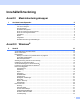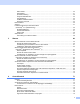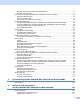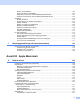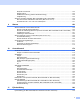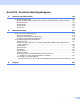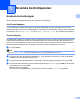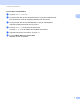BRUKSANVISNING FÖR PROGRAMANVÄNDARE Vissa modeller är inte tillgängliga i alla länder. För användare av DCP: Denna dokumentation gäller både MFC- och DCP-modellerna. Där det står ”MFC” i denna bruksanvisning, tolka ”MFC” som ”DCP”.
Innehållsförteckning Avsnitt I 1 Maskinhanteringsknappar Använda kontrollpanelen 2 Använda skrivarknappar ............................................................................................................................2 Job Cancel-knappen............................................................................................................................2 Secure-knappen .....................................................................................................................
Säker utskrift......................................................................................................................................30 Administratör .....................................................................................................................................31 Användarverifiering............................................................................................................................32 Övriga utskriftsalternativ ......................................
Bifoga de inskannade data till ett e-postmeddelande........................................................................77 Använda OCR-funktionen..................................................................................................................77 Fliken PC-FAX (för MFC-9460CDN, MFC-9465CDN och MFC-9970CDW) ...........................................78 Sända en bildfil från datorn................................................................................................................
Ställa in ett försättsblad ...................................................................................................................102 Ange information för försättsblad.....................................................................................................103 Sända en fil med PC-Fax med användargränssnittet Faxstil ..........................................................103 Sända en fil med PC-Fax med användargränssnittet Enkel stil .................................................
Dölja eller visa fönstret ....................................................................................................................152 Stänga fönstret ................................................................................................................................152 Webbaserad hantering (endast nätverksanslutning) .......................................................................152 Färgkalibrering...............................................................................
Avsnitt IV Använda skanningsknappen 12 Skanning (med USB-kabel) 199 Använda skanningsknappen..................................................................................................................199 Skanna till USB (för DCP-9270CDN, MFC-9460CDN, MFC-9465CDN och MFC-9970CDW) .......201 Skanna till e-post .............................................................................................................................208 Skanna till bild ...............................................
Avsnitt I Maskinhanteringsknappar Använda kontrollpanelen 2 I
1 Använda kontrollpanelen 1 1 Använda skrivarknappar 1 Du kan få tillgång till följande funktioner från maskinens kontrollpanel. Job Cancel-knappen 1 Om du vill avbryta en pågående utskrift trycker du på Job Cancel. Du tar bort de data som finns kvar i skrivarminnet genom att trycka på Job Cancel. För att avbryta flera utskriftsjobb, håll ned denna knapp tills LCD-skärmen visar Avbryt alla jobb eller Avbryt utskrift (alla) (för modeller med pekskärm).
Använda kontrollpanelen För modeller med pekskärm a b Tryck på Säker utskrift. c Tryck på a eller b för att visa utskriftsjobbet. Tryck på utskriftsjobbet. Ange det fyrsiffriga lösenordet och tryck på OK. d Tryck på Skriv ut för att skriva ut dokumentet. Tryck på Ta bort för att radera den skyddade dokumentet. e f Ange det antal kopior som önskas. Tryck på OK. 1 1 Tryck på a eller b för att visa användarnamnet. Tryck på användarnamnet.
Använda kontrollpanelen Utskriftsemuleringsstöd 1 1 Maskinen tar emot utskriftskommandon i ett utskriftsspråk eller en emulering. Olika operativsystem och program använder olika språk för att skicka utskriftskommandon. Maskinen kan ta emot utskriftskommandon i flera olika emuleringar och väljer emulering automatiskt. När maskinen tar emot data från datorn väljer den automatiskt emuleringsläge. Standardinställningen är Auto. Maskinens emuleringslägen anges nedan.
Använda kontrollpanelen För modeller med pekskärm a b c d e 1 Tryck på MENY. 1 Tryck på Skrivare. Tryck på a eller b för att visa Emulering. Tryck på Emulering. Tryck för att välja Auto, HP LaserJet eller BR-Script 3. Tryck på Stop/Exit. Obs Vi rekommenderar att du anger emuleringsinställningarna i programmet eller på nätverksservern. Om inställningen inte fungerar korrekt väljer du emuleringsläge manuellt, med hjälp av knapparna på maskinens kontrollpanel.
Använda kontrollpanelen Skriva ut en lista över interna typsnitt 1 1 Du kan skriva ut en lista över maskinens interna (eller inbyggda) typsnitt för att se hur alla typsnitt ser ut innan du väljer dem. a (För MFC-9460CDN och MFC-9465CDN) Tryck på Menu, 4, 2, 1. (För DCP-9055CDN) Tryck på Menu, 3, 2, 1. b c d Tryck på a eller b för att välja 1.HP LaserJet eller 2.BR-Script 3. Tryck på OK. Tryck på Mono Start eller Colour Start. Maskinen skriver ut listan. Tryck på Stop/Exit.
Använda kontrollpanelen Skriva ut en konfigurationslista 1 1 Du kan skriva ut en lista över de aktuella skrivarinställningarna. a (För MFC-9460CDN och MFC-9465CDN) Tryck på Menu, 4, 2, 2. (För DCP-9055CDN) Tryck på Menu, 3, 2, 2. b c Tryck på Mono Start eller Colour Start. Maskinen skriver ut inställningarna. Tryck på Stop/Exit. För modeller med pekskärm a b c d e f 1 Tryck på MENY. Tryck på Skrivare. Tryck på a eller b för att visa Utskriftsval. Tryck på Utskriftsval. Tryck på Konfigurering.
Använda kontrollpanelen Testutskrift 1 1 Om du har problem med utskriftskvaliteten kan du göra en testutskrift. a (För MFC-9460CDN och MFC-9465CDN) Tryck på Menu, 4, 2, 3. (För DCP-9055CDN) Tryck på Menu, 3, 2, 3. b c Tryck på Mono Start eller Colour Start. Tryck på Stop/Exit. För modeller med pekskärm a b c d e f 1 Tryck på MENY. Tryck på Skrivare. Tryck på a eller b för att visa Utskriftsval. Tryck på Utskriftsval. Tryck på Testutskrift. Tryck på Mono Start eller Colour Start.
Använda kontrollpanelen Duplex 1 1 Du kan välja om du vill ha dubbelsidig utskrift automatiskt. Inställningen i skrivardrivrutinen tar kommandot ifrån den inställning som gjorts på kontrollpanelen. a (För MFC-9460CDN och MFC-9465CDN) Tryck på Menu, 4, 3. (För DCP-9055CDN) Tryck på Menu, 3, 3. b c Tryck på a eller b för att välja Av, På (lång kant) eller På (kort kant). Tryck på OK. Tryck på Stop/Exit. För modeller med pekskärm a b c d e 1 Tryck på MENY. Tryck på Skrivare.
Använda kontrollpanelen Färgutskrift 1 1 Om skrivaren inte har några färg inställningar kan du välja färg inställningar. a (För MFC-9460CDN och MFC-9465CDN) Tryck på Menu, 4, 4. (För DCP-9055CDN) Tryck på Menu, 3, 4. b c d Tryck på a eller b för att välja Auto, Färg eller Svartvit. Tryck på OK. Tryck på Stop/Exit. För modeller med pekskärm a b c d e 1 Tryck på MENY. Tryck på Skrivare. Tryck på a eller b för att visa Utmatningsfärg. Tryck på Utmatningsfärg.
Använda kontrollpanelen Återställa skrivarens grundinställningar 1 1 Du kan återställa maskinens fabriksinställningar. Detta återställer inte nätverksinställningarna. För att återställa maskinens nätverksinställningar till fabriksinställningar, se Bruksanvisning för nätverksanvändare. a (För MFC-9460CDN och MFC-9465CDN) Tryck på Menu, 4, 5. (För DCP-9055CDN) Tryck på Menu, 3, 5. b Om du vill återställa grundinställningarna trycker du på 1 för att välja 1.Återställ.
Avsnitt II ® Windows Utskrift Skanna II 13 49 71 ControlCenter4 Fjärrinställning (för MFC-9460CDN, MFC-9465CDN och 98 MFC-9970CDW) Brother PC-FAX-programvara (för MFC-9460CDN, 100 MFC-9465CDN och MFC-9970CDW) Brandväggsinställningar (för nätverksanvändare) 118
2 Utskrift 2 Obs • De skärmbilder som visas i det här kapitlet är hämtade från Windows® XP. Skärmen på din dator kan variera beroende på ditt operativsystem. 2 • Om din dator är skyddad av en brandvägg och du inte kan utföra nätverksutskrift, nätverksskanning eller PC-fax måste du kanske konfigurera brandväggsinställningarna. Om du använder Windows®brandväggen och du installerade MFL-Pro Suite från CD-skivan har nödvändiga inställningar för brandväggen redan gjorts.
Utskrift Skriva ut dokument 2 När maskinen tar emot data från din dator börjar den utskriften med att ta papper från pappersfacket. Pappersfacket kan användas för många olika typer av papper och kuvert. (Information om pappersfacket och vilket papper som rekommenderas finns i Grundläggande bruksanvisning.) a Klicka på utskriftskommandot i det program du använder.
Utskrift Duplexutskrift 2 Skrivardrivrutinen stöder duplexutskrift (dvs. utskrift på båda sidor av papperet). Riktlinjer för att skriva ut på båda sidorna av papperet 2 Om papperet är tunt kan det skrynklas. Om pappret böjer sig vänder du på pappersbunten, slätar ut den och lägger sedan tillbaka den i pappersfacket eller kombifacket. Om papperet inte matas som det ska kan det bero på att det är böjt/rullat. Ta bort papperet, släta ut det och vänd på bunten.
Utskrift Inställningar för skrivardrivrutinen 2 Obs (Macintosh) Se Utskrift och fax på sidan 128.
Utskrift Använda inställningarna i skrivardrivrutinen a 2 (För Windows ® 2000) Klicka på Start, Inställningar och sedan Skrivare. (Windows® XP och Windows Server®) Klicka på Start och sedan Skrivare och fax. (För Windows Vista®) Klicka på 2 -knappen, Kontrollpanelen, Maskinvara och ljud och därefter Skrivare. (För Windows ® 7) Klicka på knappen , och och klicka sedan på Enheter och skrivare.
Utskrift Fliken Grundläggande 2 Du kan också ändra inställningarna för sidlayout genom att klicka på illustrationen på vänster sida av fliken Grundläggande. 2 (4) (1) (2) (3) a b c d e Välj Pappersstorlek, Orientering, Kopior, Papperstyp Utskriftskvalitet och Färg / Mono (1). Välj Flersidig utskrift och Duplex / Häfte (2). Välj Papperskälla (3). Bekräfta de valda inställningarna i fönstret (4). Klicka på OK för att använda de inställningar du har valt.
Utskrift Orientering 2 Den inställning du väljer under Orientering avgör på vilken ledd dokumenten skrivs ut (Stående eller Liggande). Stående (Vertikal) Kopior 2 Liggande (Horisontell) 2 I Kopior anger du hur många kopior du vill skriva ut. Sortera När kryssrutan Sortera är markerad skrivs en fullständig kopia av dokumentet ut, och detta upprepas sedan tills det valda antalet kopior är utskrivna.
Utskrift Papperstyp 2 Du kan använda de typer av papper som räknas upp nedan i maskinen. För bästa utskriftskvalitet ska du ange vilken papperstyp du vill använda. Vanligt papper 2 Tunt papper Tjockt papper Tjockare papper Strukturpapper Kuvert Tjockt kuv. Tunt kuv. Återvunnet papper Etikett Glättat papper Obs • När du använder vanligt papper (60 - 105 g/m2) väljer du Vanligt papper. När tjockare papper eller papper med grov yta används, välj Tjockt papper eller Tjockare papper.
Utskrift Utskriftskvalitet 2 Du kan välja följande inställningar för utskriftskvalitet: Normal (600 x 600 dpi) 2 600 × 600 dpi. Rekommenderas för vanliga utskrifter. Ger god utskriftskvalitet med normal utskriftshastighet. Fin (2 400 dpi-klass) 2400 dpi-klass. Det bästa utskriftsläget. Använd det här läget för detaljerade bildutskrifter, t.ex. fotografier. Denna typ av utskrift ger mycket större datafiler än normalt utskriftsläge.
Utskrift Dialogrutan Inställningar 2 Du kan ändra följande inställning genom att klicka på Inställningar på fliken Grundläggande. 2 Färgläge Du kan välja mellan följande alternativ i Färgläget: • Normal Detta är grundinställningen för färg. • Klar Färgen på alla objekt justeras till en starkare, klarare färg. • Auto Skrivardrivrutinen väljer automatiskt Färgläge typen. • Ingen Om du vill använda de inställningar för färg hantering som finns i datorprogrammet väljer du denna inställning.
Utskrift Förbättra tunna linjer Du kan förbättra bildkvaliteten på tunna linjer. Förbättra mönsterutskrifter Välj det här alternativet om fyllningar och mönster inte ser likadana ut på utskriften som de gör på datorns bildskärm. Inställningar Om du vill ändra färg inställningarna, t.ex. ljusstyrka, kontrast, intensitet och mättnad, klickar du på knappen Inställningar för att gå till avancerade inställningar.
Utskrift • Skriv ut (8) Skriv ut den bild som visas i förhandsgranskningen genom att klicka på knappen Skriv ut. Flera sidor 2 Med alternativet Flera sidor kan du minska bildstorleken på en sida, så att flera sidor kan skrivas ut på ett pappersark. Du kan även öka bildstorleken så att en sida kan skrivas ut på flera pappersark. Sidordning Om du har valt alternativet N på 1, kan du välja i vilken ordning du vill skriva ut sidorna i rullgardinsmenyn.
Utskrift Häfte / Häfte (manuell) Använd detta alternativ för att skriva ut ett dokument i broschyrformat med duplexutskrift; då ordnas dokumentet enligt det korrekta sidnumret och du får möjlighet att vika i mitten på utskrifterna utan att behöva ändra ordningen på sidnumren. 2 • Häfte Maskinen skriver automatiskt ut på båda sidorna av papperet. • Häfte (manuell) Maskinen skriver ut alla sidor med jämna nummer först. Sedan stannar skrivardrivrutinen och visar hur papperet ska läggas tillbaka.
Utskrift Fliken Avancerat 2 2 (1) (2) (3) (4) (5) (6) (7) (8) (9) Ändra inställningarna på fliken genom att klicka på något av följande alternativ: Skalning (1) Omvänd utskrift (2) Använd vattenstämpel (3) Utskrift av sidhuvud/sidfot (4) Tonerbesparing (5) Säker utskrift (6) Administratör (7) Användarverifiering (8) Övriga utskriftsalternativ (9) 26
Utskrift Skalning 2 Du kan ändra den utskrivna bildens storlek. Omvänd utskrift 2 Markera Omvänd utskrift om du vill vända informationen uppifrån och ned. Använd vattenstämpel 2 Du kan lägga till en vattenstämpel i form av en logotyp eller text i dokumentet. Du kan välja en förhandsinställd vattenstämpel eller använda en bitmappsfil som du själv har skapat. Markera Använd vattenstämpel och klicka sedan på knappen Inställningar....
Utskrift Vattenstämpelinställningar 2 2 Genomskinlig 2 Markera Genomskinlig om du vill skriva ut vattenstämpeln i bakgrunden på dokumentet. Om funktionen är avmarkerad skrivs vattenstämpeln ut ovanpå dokumentet. I dispositionen 2 Markera I konturtext om du bara vill skriva ut vattenstämpelns konturer. Alternativet är tillgängligt när du väljer en vattenstämpel som innehåller text.
Utskrift Anpassade inställningar 2 Du kan välja att skriva ut vilken vattenstämpel som ska skrivas ut på första sidan eller på de andra sidorna. Klicka på knappen Lägg till och lägg till inställningarna för vattenstämpel och välj sedan Använd text eller Använd bitmappsfil i Typ av vattenstämpel. Du kan ändra den extra vattenstämpelns storlek och placering på sidan genom att markera den och sedan klicka på Inställningar.... Titel Ange en lämplig titel i fältet.
Utskrift Utskrift av sidhuvud-sidfot 2 När den här funktionen är aktiverad skrivs datum och klockslag för datorns systemklocka ut på dokumentet tillsammans med ditt användarnamn eller en text som du själv har angett. Om du klickar på Inställningar kan du anpassa informationen. 2 ID-utskrift Om du väljer Användarnamn kommer det användarnamn du använder för att logga in på datorn att skrivas ut.
Utskrift Administratör 2 Administratörerna har behörighet att begränsa åtkomsten till vissa funktioner, t.ex. skalning och vattenstämpel. 2 Lösenord Ange lösenordet i denna ruta. Obs Klicka på Välj lösenord... för att ändra lösenord. Kopieringslås Låser funktionen där du väljer antal kopior för att förhindra utskrift av flera kopior. Lås för Flersidig utskrift och Skalning Låser funktionerna för skalning och flersidig utskrift.
Utskrift Användarverifiering 2 Om Secure Function Lock 2.0 hindrar dig från att skriva ut från datorn måste du ange användarnamn och lösenord i dialogrutan Inställningar för användarverifiering. Klicka på Inställningar i Användarverifiering och skriv in ditt användarnamn och lösenord. Om det användarnamn du använder för att logga in på datorn har registrerats i Secure Function Lock 2.0 kan du markera rutan Använd datorinloggningsnamnet istället för att ange användarnamn och lösenord.
Utskrift Färg kalibrering 2 Utskriftstätheten för varje färg kan variera beroende på temperatur och luftfuktighet i maskinens omgivning. Denna inställning hjälper dig att förbättra färg tätheten genom att den låter skrivardrivrutinen använda färg kalibreringsdata som finns lagrade i maskinen.
Utskrift Förbättra utskriftsresultatet 2 Med den här funktionen kan du åtgärda problem med utskriftskvaliteten. Motverka att papperet böjer sig 2 Med den här inställningen minskar du risken för att pappret ska rulla ihop sig. Om du endast skriver ut ett fåtal sidor behöver du inte använda den här inställningen. Vi rekommenderar att du ändrar skrivardrivrutinens inställning under Papperstyp till ett tunnare alternativ. Obs Genom den här åtgärden sänks temperaturen på maskinens smältningsprocess.
Utskrift Fliken Tillbehör 2 Obs För att använda fliken Tillbehör, se Använda inställningarna i skrivardrivrutinen på sidan 17. 2 Du kan ange pappersformat för varje fack och ta reda på serienumret automatiskt på fliken Tillbehör enligt följande. 1 2 3 4 Tillgängliga alternativ / Installerade alternativ (1) Du kan manuellt lägga till och ta bort de tillbehör som har installerats i maskinen. Fackinställningarna kommer att anpassas efter de tillbehör som installeras.
Utskrift Automatisk identifiering (4) Funktionen Automatisk identifiering hittar de för närvarande installerade tillbehören och visar de tillgängliga inställningarna i skrivardrivrutinen. När du klickar på Automatisk identifiering anges de alternativ som finns installerade på maskinen i Tillgängliga alternativ (1). Du kan lägga till och ta bort alternativ manuellt, genom att välja det aktuella tillbehöret och klicka på Lägg till eller Ta bort.
Utskrift Support 2 Klicka på Support... i dialogrutan utskriftsinställningar. 2 (1) (2) (3) (5) (6) (4) Brother Solutions Center (1) Brother Solutions Center (http://solutions.brother.com/) är en webbplats med information om din Brotherprodukt, inklusive vanliga frågor (FAQs), Bruksanvisning, drivrutinsuppdateringar och tips om hur du bör använda din maskin.
Utskrift Webbplats för originalförbrukning (2) Klicka på den här knappen om du vill gå till Brothers webbplats för originaltillbehör. Brother CreativeCenter (3) Besök vår webbplats om du vill ha en enkel kostnadsfri lösning via Internet för företags- och hemmatillämpningar. Du kommer dit genom att klicka på den här knappen. 2 Skriv ut inställningar (4) Med det här alternativet kan du skriva ut de sidor som visar hur maskinens interna inställningar har konfigurerats.
Utskrift Funktioner i BR-Script 3-skrivardrivrutinen (PostScript® 3™-språkemulering) 2 Obs 2 De skärmbilder som visas i det här kapitlet är hämtade från Windows® XP. Skärmbilderna på din dator kan variera beroende på vilket operativsystem du använder. Utskriftsinställningar 2 Obs Du kan komma åt dialogrutan utskriftsinställningar genom att klicka på Utskriftsinställningar... på fliken Allmänt i dialogrutan Brother MFC-XXXX BR-Script3 -egenskaper.
Utskrift • Antal sidor per ark Med valet Antal sidor per ark kan en sidas bildstorlek minskas genom att flera sidor kan skrivas ut på ett ark papper. Du kan också skriva ut ett dokument av broschyrtyp automatiskt när du väljer Häfte. Fliken Papper/kvalitet 2 Välj Papperskälla och Färg. • Papperskälla Du kan välja Välj automatiskt, Välj automatiskt, Fack1, Fack2 1, Kombifack eller Manuell matning. 1 Finns bara om tillvalsfacket har monterats.
Utskrift Avancerade alternativ 2 Du kan komma åt Avancerade alternativ genom att klicka på knappen Avancerat... i fliken Layout eller fliken Papper/kvalitet. 2 (1) (2) a Välj Pappersformat och Antal kopior (1). Pappersformat Välj det pappersformat som du vill använda i den nedrullningsbara listrutan. Antal kopior Välj du det antal kopior som du vill skriva ut. b Ställ in inställningarna för ICM (Image Color Management), Skala och TrueType-teckensnitt (2).
Utskrift c Du kan ändra inställningar genom att välja inställningen i listan Skrivarfunktioner(3): 2 Utskriftskvalitet Du kan välja följande inställningar för utskriftskvalitet: • Normal (600 x 600 dpi) 600 × 600 dpi. Rekommenderas för vanliga utskrifter. Ger god utskriftskvalitet med normal utskriftshastighet. • Fin (2 400 dpi-klass) 2400 dpi-klass. Det bästa utskriftsläget. Använd det här läget för detaljerade bildutskrifter, t.ex. fotografier.
Utskrift Papperstyp Du kan använda de typer av papper som räknas upp nedan i maskinen. För bästa utskriftskvalitet ska du ange vilken papperstyp du vill använda. • Vanligt papper 2 • Tunt papper • Tjockt papper • Tjockare papper • Strukturpapper • Kuvert • Tjockt kuv. • Tunt kuv. • Återvunnet papper • Etikett • Glättat papper Obs När du använder glättat papper lägger du endast ett ark åt gången i kombifacket för att undvika pappersstockning.
Utskrift Färg / Mono Du kan välja följande färg lägen: • Auto Maskinen känner av om dokumentet är ett färgdokument. Om färg påträffas, görs utskriften i färg. Om ingen färg påträffas, görs utskriften i svartvitt. • Färg Enheten skriver ut alla sidor i färg. • Mono Med Mono skrivs dokumenten ut i gråskala. Obs • Ibland kan ett dokument innehålla färg information även om det ser ut att vara svartvitt (grå områden kan t.ex. i själva verket bestå av en kombination av färger).
Utskrift Förbättra gråskala Du kan förbättra bilden i skuggade områden. Förbättra svart utskrift Välj den här inställningen om svarta bilder inte skrivs ut korrekt. 2 Lås till halvtonsskärm Stoppar andra program från att göra ändringar i halvtonsinställningarna. Grundinställningen är På. Bildutskrift med hög kvalitet Du får hög utskriftskvalitet för bilder. Om du ställer in alternativet Bildutskrift med hög kvalitet på På minskar utskriftshastigheten.
Utskrift Fliken Portar 2 Om du vill ändra vilken port som maskinen ska anslutas till eller ändra sökvägen till den nätverksmaskin du använder, markerar du eller lägger till den port som du vill använda.
Utskrift Status Monitor 2 Funktionen Statusövervakning är ett konfigurerbart programverktyg för att övervaka en eller flera maskiners status. Du kan omedelbart få information om fel, t.ex. om papperet har tagit slut eller fastnat. 2 Du kan när som helst kontrollera enhetens status genom att dubbelklicka på ikonen i aktivitetsfältet eller välja Status Monitor som finns i Start/Alla program/Brother/MFC-XXXX på din dator.
Utskrift Övervakning av maskinens status 2 Status Monitor-ikonen ändrar färg beroende på maskinens status. En grön ikon anger normalt beredskapsläge. 2 En gul ikon anger en varning. En röd ikon visar att ett utskriftsfel har inträffat. Det finns två platser där du kan visa Status Monitor på datorn: i aktivitetsfältet och på skrivbordet.
3 Skanna 3 Olika skanningsfunktioner och drivrutiner används i olika operativsystem. Maskinen använder en TWAINkompatibel drivrutin när den skannar dokument från program. (Windows® XP/Windows Vista®/Windows® 7) Två skannerdrivrutiner är installerade. En TWAIN-kompatibel skannerdrivrutin (se Skanna dokument med en TWAIN-drivrutin på sidan 49) och en WIA-drivrutin (Windows ® Imaging Acquisition) (se Skanna ett dokument med WIA-drivrutinen (Windows® XP/Windows Vista®/Windows ® 7) på sidan 57).
Skanna d e Klicka på Välj-knappen. Markera den skanner du använder i listan Tillgängliga skannrar. Obs Välj TWAIN: TW-Brother MFC-XXXX eller TWAIN: TW-Brother MFC-XXXX LAN. f g Markera Visa skannerdialogrutan i panelen Skanna eller hämta foto. h Ställ vid behov in följande alternativ i dialogrutan för skannerinställning: 3 Klicka på Skanna. Dialogrutan Skannerinställning visas.
Skanna Obs • När du har valt ett dokumentformat kan du justera skanningsområdet ytterligare genom att klicka på det och dra det med vänster musknapp. Detta är lämpligt om du vill beskära en bild när du skannar. (Se Förinskanning för att beskära en del som ska skannas på sidan 51.) • För modeller som stödjer duplexskanning: • Du kan inte justera skanningsområdet. 3 • Bara dokumentmataren erbjuder duplexskanning. • Du kan inte använda knappen Förinskanning för att förhandsgranska en bild.
Skanna d Tryck och håll ned vänster musknapp och dra muspekaren över delen som du vill skanna. 3 1 1 Skanningsområde Obs Du kan förstora bilden med hjälp av ikonen av ikonen e och sedan återställa dess ursprungliga storlek med hjälp . Ladda ditt dokument igen. Obs Hoppa över detta steg om du har lagt dokumentet på kopieringsglaset i steg a. f Klicka på Start. I det här läget visas endast vald del av dokumentet i fönstret PaperPort™ 12SE (eller ditt programfönster).
Skanna Upplösning 3 Du kan välja skannerupplösning i listrutan Upplösning. En hög upplösning kräver mer minne och längre överföringstid, men resulterar i en klarare bild. I tabellen nedan anges upplösningarna som kan väljas och tillgängliga färger.
Skanna Minska ljudnivån 3 Du kan förbättra och höja kvaliteten på skannade bilder med det här alternativet. Inställningen Minska bakgrundsstörning är tillgänglig när du använder 24 bitars färg och en skanningsupplösning på 300 × 300 dpi, 400 × 400 dpi eller 600 × 600 dpi. Ljusstyrka 3 Justera bilden med hjälp av det här alternativet (-50 till 50). Standardvärdet är 0, vilket är ett medelvärde.
Skanna Dokumentstorlek 3 Välj en av de följande storlekarna: A4 210 x 297 mm (8.3 x 11.7 tum) JIS B5 182 x 257 mm (7.2 x 10.1 tum) Letter 215.9 x 279.4 mm (8 1/2 x 11 tum) Legal 215.9 x 355.6 mm (8 1/2 x 14 tum) 3 A5 148 x 210 mm (5.8 x 8.3 tum) Executive 184.1 x 266.7 mm (7 1/4 x 10 1/2 tum) Visitkort 90 x 60 mm (3.5 x 2.
Skanna Obs • Det pappersformat du har valt anges på skärmen. 3 • Bredd: visar skanningsområdets bredd. • Höjd: visar skanningsområdets höjd. • Datastorlek: visar ungefärlig datastorlek i bitmappsformat. Andra filformat, t.ex. JPEG, har inte samma filstorlek. • Kan justeras från 8,9 x 8,9 mm till 215,9 x 355,6 mm.
Skanna Skanna ett dokument med WIA-drivrutinen (Windows® XP/Windows Vista®/Windows® 7) 3 WIA-kompatibel 3 I Windows® XP/Windows Vista®/Windows® 7 kan du välja (Windows® Image Acquisition) WIA när du skannar bilder från maskinen. Du kan skanna bilder direkt till den PaperPort™ 12SE-granskare som medföljer maskinen, eller skanna bilder direkt till någon annan programvara som stöder WIA- eller TWAINskanning. 3 Obs • Windows® XP stödjer inte duplexskanning med WIA-drivrutinen.
Skanna h Ställ vid behov in följande alternativ i dialogrutan för skannerinställning: Papperskälla (1) Bildtyp (2) Justera kvaliteten på den inskannade bilden (3) Sidstorlek (4) 3 1 2 3 4 i j k l Välj Dokumentmatare i listrutan Papperskälla (1). Välj bildtyp (2). Välj Sidstorlek i listrutan (4). Klicka på Justera kvaliteten på den inskannade bilden (3) om du behöver avancerade inställningar. Du kan välja Ljusstyrka, Kontrast, Upplösning (dpi) och Bildtyp i Avancerade egenskaper.
Skanna Obs • Du kan välja en skannerupplösning på upp till 1200 dpi. • Använd skannerverktyget om du vill ha en högre upplösning än 1200 dpi. (Se Skannerverktyg på sidan 61.) m Klicka på knappen Skanna i skanningsdialogrutan. Maskinen börjar skanna dokumentet. 3 Förinskanning och beskärning av bild med hjälp av kopieringsglaset 3 Med knappen Förhandsgranska kan du förhandsgranska en bild innan du beskär den för att bli av med oönskade delar.
Skanna e Tryck och håll ned vänster musknapp och dra muspekaren över delen som du vill skanna. 3 f Klicka på Justera kvaliteten på den inskannade bilden (3) om du behöver avancerade inställningar. Du kan välja Ljusstyrka, Kontrast, Upplösning (dpi) och Bildtyp i Avancerade egenskaper. Klicka på OK när du valt inställning. g Klicka på knappen Skanna i skanningsdialogrutan. Maskinen börjar skanna dokumentet.
Skanna Skannerverktyg 3 Skannerverktyget används för att konfigurera WIA-skannerdrivrutinen för upplösningar över 1 200 dpi och för att ändra pappersstorlek (endast Windows® XP). Om du vill välja pappersformatet Legal som standardinställning använder du skannertillägget. Du måste starta om datorn för att inställningen ska börja gälla. Obs Filen kan bli mycket stor om du skannar dokumentet med en upplösning som överstiger 1200 dpi.
Skanna Obs (Windows Vista® och Windows® 7) Gör så här när skärmen Kontroll av användarkonto visas. • För användare med administratörsbehörighet: Klicka på Tillåt. 3 • För användare utan administratörsbehörighet: Ange administratörslösenordet och klicka på OK.
Skanna Skanna dokument med WIA-drivrutinen (Windows Fotogalleri och Windows Faxa och skanna) 3 Skanna ett dokument till en dator 3 Du kan skanna en hel sida på två olika sätt. Du kan antingen använda dokumentmataren (ADF) eller kopieringsglaset. 3 Om du vill skanna och sedan beskära en del av sidan när dokumentet har förinskannats måste du använda kopieringsglaset. (Se Förinskanning och beskärning av bild med hjälp av kopieringsglaset på sidan 65.
Skanna Profil (1) Källa (2) Pappersstorlek (3) Färgformat (4) Filtyp (5) Upplösning (DPI) (6) 3 Ljusstyrka (7) Kontrast (8) 1 2 3 4 5 6 7 8 g Klicka på knappen Skanna i skanningsdialogrutan. Maskinen börjar skanna dokumentet.
Skanna Förinskanning och beskärning av bild med hjälp av kopieringsglaset 3 Med knappen Förhandsgranska kan du förhandsgranska en bild innan du beskär den för att bli av med oönskade delar. När du är nöjd med förhandsgranskningen klickar du på knappen Skanna i skanningsdialogrutan för att skanna bilden. a b c Följ stegen från a till e i Skanna ett dokument till en dator på sidan 63. 3 Placera dokumentet med texten nedåt på kopieringsglaset. Välj Flatbädd i listrutan Källa.
Skanna e Tryck och håll ned vänster musknapp och dra muspekaren över delen som du vill skanna. 3 f Klicka på knappen Skanna i skanningsdialogrutan. Maskinen börjar skanna dokumentet. Endast den valda delen av dokumentet visas i programmets fönster.
Skanna Använda ScanSoft™ PaperPort™12SE med OCR från NUANCE™ 3 Obs • ScanSoft™ PaperPort™ 12SE stöder endast Windows® XP (SP3 eller senare), XP Professional x64 Edition (SP2 eller senare), Windows Vista® (SP2 eller senare) och Windows ® 7. 3 ® • Användare av Windows 2000 (SP4 eller senare) kan ladda ned ScanSoft™ PaperPort™ 11SE från Nuance™ under installationen av MFL-Pro Suite. Se Snabbguide. ScanSoft™ PaperPort™ 12SE för Brother är ett dokumenthanteringsprogram.
Skanna ImageView visar en närbild av en sida. Du kan öppna ett PaperPort™ 12SE-objekt genom att klicka på knappen Öppna I bildvyn i fältet Skrivbord. Förutsatt att du har ett lämpligt visningsprogram på datorn, kan du även öppna ett objekt som inte är ett PaperPort™ SE-objekt genom att dubbelklicka på det. 3 Sortera objekt i mappar 3 PaperPort™ 12SE innehåller ett lätthanterligt filsystem. Filsystemet består av mappar och objekt som du kan visa i Skrivbord.
Skanna Länkar till andra program 3 ScanSoft™ PaperPort™ 12SE känner automatiskt av flera andra program på datorn och skapar en ”arbetslänk” till dessa. Fältet längst ned på skrivbordet i PaperPort™ 12SE visar vilka program du kan använda med PaperPort™ 12SE. 3 Om du vill sända ett objekt från PaperPort™ 12SE till ett annat program behöver du bara dra och släppa objektet från skrivbordet i PaperPort™ 12SE till programikonen på sändningsfältet.
Skanna Exportera objekt till andra format 3 Du kan exportera eller spara PaperPort™ 12SE-objekt i flera vanliga filformat, exempelvis BMP, JPEG, TIFF eller PDF. Exportera en bildfil a Klicka på Spara som på PaperPort-knappen. Dialogrutan Spara ‘XXXXX’ visas. b c d Välj den enhet och den mapp du vill spara filen i. 3 3 Skriv namnet på den nya filen och välj filtyp. Klicka på Spara om du vill spara filen eller på Avbryt om du vill gå tillbaka till PaperPort™ 12SE utan att spara.
4 ControlCenter4 4 Översikt 4 ControlCenter4 är ett program som du använder för att snabbt och enkelt öppna de program du använder ofta. Med ControlCenter4 slipper du manuellt starta det specifika programmet. ControlCenter4 har två användargränssnitt: Standardläge och Avancerat läge. Standardläge 4 Via Standardläge kommer du enkelt åt din maskins huvudfunktioner. Se Använda ControlCenter4 i standardläge på sidan 72.
ControlCenter4 Använda ControlCenter4 i standardläge 4 I detta avsnitt presenteras kort funktionerna för ControlCenter4 i Standardläge. Klicka på Hjälp för mer information om varje funktion. 4 1 Skanna direkt till valfri fil, e-postprogram, ordbehandlare eller grafikprogram. 2 Öppna PC-FAX-programmen för din enhet. 3 Öppna inställningarna för att konfigurera enheten. 4 Länka till Brother Solutions Center, Brother CreativeCenter och filen Hjälp.
ControlCenter4 ControlCenter4:s funktioner som är tillgängliga i standardläge 4 Skanna (Se Fliken Skanna på sidan 74.) Se Spara den inskannade bilden på sidan 75. Se Skriva ut den inskannade bilden på sidan 76. Se Öppna den inskannade bilden i ett program på sidan 76. Se Bifoga de inskannade data till ett e-postmeddelande på sidan 77. Se Använda OCR-funktionen på sidan 77. 4 PC-FAX (Se Fliken PC-FAX (för MFC-9460CDN, MFC-9465CDN och MFC-9970CDW) på sidan 78.
ControlCenter4 Fliken Skanna 4 Det finns fem skanningsalternativ: Spara, Skriv ut, Öppna med ett program , Skicka e-post och OCR. I detta avsnitt presenteras kort funktionen för fliken Skanna. Klicka på Hjälp för mer information om varje funktion.
ControlCenter4 Filtyper 4 Du kan välja mellan följande filtyper när du sparar till en mapp. Windows Bitmap (*.bmp) JPEG (*.jpg) TIFF (*.tif) TIFF flersidig (*.tif) Portable Network Graphics (*.png) 4 PDF (*.pdf) Säker PDF (*.pdf) XML Paper Specification (*.xps) Obs • XML Paper Specification är tillgängligt för Windows Vista® och Windows ® 7 eller när du använder program som har stöd för XML Paper Specification-filer.
ControlCenter4 Skriva ut den inskannade bilden 4 Du kan skanna en sida på maskinen och skriva ut kopior alla funktioner i ControlCenter4 som stöds av din Brother-maskins skrivardrivrutin. a b c d e f Välj fliken Skanna. Konfigurera inställningarna i området för inställningar av datorskanning Klicka på Skanna-knappen. 4 Bekräfta och redigera (vid behov) den inskannade bilden i bildvisningsprogrammet. Klicka på Skriv ut. Konfigurera utskriftsinställningarna och klicka sedan på Starta utskrift.
ControlCenter4 Bifoga de inskannade data till ett e-postmeddelande 4 Med knappen Skicka e-post kan du skanna ett dokument till ditt förvalda e-postprogram så att du kan skicka det skannade dokumentet som en bilaga. a b c d e f g Välj fliken Skanna. Konfigurera inställningarna i området för inställningar av datorskanning Klicka på Skanna-knappen. 4 Bekräfta och redigera (vid behov) den inskannade bilden i bildvisningsprogrammet. Klicka på Skicka e-post.
ControlCenter4 Fliken PC-FAX (för MFC-9460CDN, MFC-9465CDN och MFC-9970CDW) 4 I detta avsnitt presenteras kort funktionen för fliken PC-FAX. Klicka på Hjälp för mer information om varje funktion. Obs PC-FAX-programmet kan endast sända svartvita faxdokument i A4-format.
ControlCenter4 Sända en bildfil från datorn 4 Med Skicka bildfil-knappen kan du sända en bildfil som fax från datorn med hjälp av Brother PC-FAXprogrammet. a b c d e Välj fliken PC-FAX. Klicka på Skicka bildfil. Kicka i mappträdet på den mapp där bilden du vill skicka finns. Välj sedan den fil du vill sända. 4 Klicka på Skicka-knappen. Dialogrutan för sändning av PC-Fax visas. Ange ett faxnummer och klicka sedan på Start.
ControlCenter4 Visa och skriva ut mottagna PC-Fax-data 4 Med knappen Mottagna PC-FAX kan du visa och skriva ut mottagna faxdata med Brothers PC-Fax-program. Innan du använder funktionen för PC-Fax-mottagning måste du välja alternativet för PC-Fax-mottagning i kontrollpanelmenyn på Brother-maskinen. (Se Aktivera PC-FAX-mottagning på maskinen på sidan 114.) a b c Välj fliken PC-FAX. d e Om du vill skriva ut de mottagna data, markera data och klicka sedan på Skriv ut. Klicka på Mottagna PC-FAX.
ControlCenter4 Fliken Enhetsinställningar 4 I detta avsnitt presenteras kort funktionen för fliken Enhetsinställningar. Klicka på Hjälp för mer information om varje funktion.
ControlCenter4 Komma åt snabbnummer (för MFC-9460CDN, MFC-9465CDN och MFC-9970CDW) 4 Med knappen Kortnummer öppnar du Adressbok-fönstret i fjärrinställningsprogrammet. Då kan du enkelt registrera och ändra kortnumren från datorn. a b c Välj fliken Enhetsinställningar. Klicka på Kortnummer. Fönstret Adressbok visas. Se Fjärrinställning (för MFC-9460CDN, MFC-9465CDN och MFC-9970CDW) på sidan 98 angående konfiguration av adressboken.
ControlCenter4 Starta verktyget BRAdmin 4 Om du har installerat BRAdmin Light eller BRAdmin Professional 3 kan du öppna verktygen BRAdmin Light eller BRAdmin Professional 3 med knappen BRAdmin. Verktyget BRAdmin Light används vid den inledande installationen av nätverksanslutna Brother-enheter. Det kan användas för att söka efter Brother-produkter i en TCP/IP-miljö, visa deras status och konfigurera grundläggande nätverksinställningar som t.ex. IP-adressen.
ControlCenter4 Fliken Support 4 I detta avsnitt presenteras kort funktionen för fliken Support. Du hittar fler detaljer om respektive funktion genom att klicka på knappen Hjälp i ControlCenter4. Öppna ControlCenters Hjälp 4 Med Hjälp för ControlCenter kan du öppna Hjälp filen för att få detaljerad information om ControlCenter. a b c 4 Välj fliken Support. Klicka på Hjälp för ControlCenter. Huvudsidan för Hjälp för ControlCenter visas.
ControlCenter4 Använda ControlCenter4 i avancerat läge 4 I detta avsnitt presenteras kort funktionerna för ControlCenter4 i Avancerat läge. Klicka på Hjälp för mer information om varje funktion. 4 1 Skanna direkt till valfri fil, e-postprogram, ordbehandlare eller grafikprogram. 2 Öppna PC-kopia funktionen via datorn. 3 Öppna PC-FAX-programmen för din enhet. 4 Öppna inställningarna för att konfigurera enheten. 5 Länka till Brother Solutions Center, Brother CreativeCenter och filen Hjälp.
ControlCenter4 ControlCenter4:s funktioner för användare i avancerat läge 4 Skanna (Se Fliken Skanna på sidan 87.) Se Öppna den inskannade bilden i ett program på sidan 88. Se Använda OCR-funktionen på sidan 89. Se Bifoga de inskannade data till ett e-postmeddelande på sidan 89. Se Spara den inskannade bilden på sidan 89. PC-kopia (Se Fliken Datorkopiering på sidan 90.) 4 Se Skriva ut den inskannade bilden på sidan 90.
ControlCenter4 Fliken Skanna 4 Det finns fyra skanningsalternativ: Bild, OCR, E-post och Fil. I detta avsnitt presenteras kort funktionen för fliken Skanna. Klicka på Hjälp för mer information om varje funktion. 4 1 Området för inställning av datorskanning 2 Bild-knapp 3 OCR-knapp 4 E-post-knapp 5 Fil-knapp Obs • Du kan ändra standardinställningarna för varje knapp genom att högerklicka på den aktuella knappen eller klicka på Konfiguration.
ControlCenter4 Filtyper 4 Du kan välja mellan följande filtyper när du sparar till en mapp. Windows Bitmap (*.bmp) JPEG (*.jpg) TIFF (*.tif) TIFF flersidig (*.tif) Portable Network Graphics (*.png) 4 PDF (*.pdf) Säker PDF (*.pdf) XML Paper Specification (*.xps) Obs • XML Paper Specification är tillgängligt för Windows Vista® och Windows ® 7 eller när du använder program som har stöd för XML Paper Specification-filer.
ControlCenter4 Använda OCR-funktionen 4 Med funktionen OCR kan du skanna ett dokument och konverterar det till text. Denna text kan sedan redigeras i valfritt ordbehandlingsprogram. a b c d Välj fliken Skanna. Om du vill ändra skanningsinställningarna, högerklicka på knappen OCR och ändra sedan inställningarna. Om du vill förhandsgranska och konfigurera den inskannade bilden, markera Förskanning. Klicka på OK. 4 Klicka på OCR. Ditt ordbehandlingsprogram öppnas och visar den konverterade texten.
ControlCenter4 Fliken Datorkopiering 4 Skriva ut den inskannade bilden 4 Du kan skanna en sida på maskinen och skriva ut kopior alla funktioner i ControlCenter4 som stöds av din Brother-maskins skrivardrivrutin. a b Välj fliken PC-kopia. c Klicka på Färgkopia, Svartvit kopia, 2-på-1-kopiering eller 4-på-1-kopiering. Du kan anpassa varje knapp efter dina ursprungliga inställningar. d Den inskannade bilden skrivs ut.
ControlCenter4 Spara en inskannad bild 4 Med Skicka skannad bild-knappen kan du skanna en sida eller ett dokument och skicka bilden automatiskt som ett faxmeddelande från din dator med hjälp av PC-FAX-programmet. a b c d Välj fliken PC-FAX. Om du vill ändra skanningsinställningarna högerklicka på Skicka skannad bild och ändra sedan inställningarna. Om du vill förhandsgranska och konfigurera den inskannade bilden, markera Förskanning. Klicka på OK. 4 Klicka på Skicka skannad bild.
ControlCenter4 Fliken Enhetsinställningar 4 I detta avsnitt presenteras kort funktionen för fliken Enhetsinställningar. Klicka på Hjälp för mer information om varje funktion. Konfigurera fjärrinställning (för MFC-9460CDN, MFC-9465CDN och MFC-9970CDW) 4 Med knappen Fjärrinställning öppnar du programfönstret för fjärrinställning, där du kan konfigurera de flesta menyerna för maskin- och nätverksinställningar. a b c 4 Välj fliken Enhetsinställningar. Klicka på Fjärrinställning.
ControlCenter4 Konfigurera inställningar för skanningsknappen 4 Med knappen Enhetens skannings-inställningar kan du konfigurera inställningarna för SCAN-knappen på maskinen. 4 a b c d Välj fliken Enhetsinställningar. Klicka på Enhetens skannings-inställningar. Dialogrutan Enhetens skannings-inställningar visas. Du kan ändra inställningarna för varje funktion för skanningsknappen. Klicka på OK.
ControlCenter4 Starta verktyget BRAdmin 4 Om du har installerat BRAdmin Light eller BRAdmin Professional 3 kan du öppna verktygen BRAdmin Light eller BRAdmin Professional 3 med knappen BRAdmin. Verktyget BRAdmin Light används vid den inledande installationen av nätverksanslutna Brother-enheter. Det kan användas för att söka efter Brother-produkter i en TCP/IP-miljö, visa deras status och konfigurera grundläggande nätverksinställningar som t.ex. IP-adressen.
ControlCenter4 Fliken Support 4 I detta avsnitt presenteras kort funktionen för fliken Support. Du hittar fler detaljer om respektive funktion genom att klicka på knappen Hjälp i ControlCenter4. Öppna ControlCenters Hjälp 4 Med Hjälp för ControlCenter kan du öppna Hjälpfilen för att få detaljerad information om ControlCenter. a b c 4 Välj fliken Support. Klicka på Hjälp för ControlCenter. Huvudsidan för Hjälp för ControlCenter visas.
ControlCenter4 Fliken Anpassad 4 I detta avsnitt presenteras kort hur man lägger till en Anpassad-flik. För mer information, klicka på Hjälp. Skapa en anpassad flik 4 Du kan skapa upp till tre anpassade flikar inklusive upp till fem anpassade knappar med dina ursprungliga inställningar. a 4 Klicka på Konfiguration och välj sedan Skapa anpassad flik.
ControlCenter4 Skapa en anpassad knapp a 4 Klicka på Konfiguration och välj sedan Skapa anpassad knapp. Välj en knapp som du vill skapa i menyn. Inställningsdialogrutan visas. 4 b Ange knappnamnet och ändra inställningarna vid behov. Klicka på OK. (Alternativen för inställning varierar beroende på vilken knapp du skapat.) Obs Du kan ändra eller ta bort den skapade fliken, knappen eller inställningen. Klicka på Konfiguration och följ menyn.
5 Fjärrinställning (för MFC-9460CDN, MFC-9465CDN och MFC-9970CDW) 5 Fjärrinställning 5 Med fjärrstyrningsprogrammet kan du konfigurera många maskininställningar från ett Windows®-program. När du startar programmet hämtas maskininställningarna automatiskt till din dator och visas på datorns bildskärm. Om du ändrar inställningarna kan du föra över dem direkt till maskinen. Klicka på Start-knappen, Alla program, Brother, MFC-XXXX (eller MFC-XXXX LAN) och Fjärrinställning.
Fjärrinställning (för MFC-9460CDN, MFC-9465CDN och MFC-9970CDW) Skriv ut Skriver ut valda objekt på maskinen. Du kan inte skriva ut data innan de har förts över till maskinen. Klicka på Verkställ för att föra över nya data till maskinen och klicka sedan på Skriv ut. Exportera Sparar de aktuella konfigurationsinställningarna i en fil. Importera Läser inställningarna från en fil. Obs • Med knappen Exportera sparar du kortnummer eller alla maskininställningar.
6 Brother PC-FAX-programvara (för MFC-9460CDN, MFC-9465CDN och MFC-9970CDW) 6 PC-Fax-sändning 6 Med Brothers PC-FAX-funktion kan du använda datorn för att skicka ett dokument som ett vanligt fax från ett program. Du kan skicka en fil som skapats i ett program på din dator som ett PC-FAX. Du kan även sända ett försättsblad. Allt du behöver göra är att ställa in mottagare som medlemmar eller grupper i PC-FAXadressboken eller helt enkelt ange mottagarens adress eller faxnummer i användargränssnittet.
Brother PC-FAX-programvara (för MFC-9460CDN, MFC-9465CDN och MFC-9970CDW) c Klicka på OK för att spara Användaruppgifter. Obs Du kan ställa in Användaruppgifter separat för varje Windows®-konto. Inställningar för sändning 6 I dialogrutan Brother PC-FAX Inställningar klicka på Sändning för att visa skärmen nedan. 6 Prefix för att nå en utgående linje Ange här ett nummer här för koppling till en extern linje.
Brother PC-FAX-programvara (för MFC-9460CDN, MFC-9465CDN och MFC-9970CDW) Enkel stil Fax stil 6 6 6 Ställa in ett försättsblad I PC-FAX-dialogrutan, klicka på ikonen försättsblad.
Brother PC-FAX-programvara (för MFC-9460CDN, MFC-9465CDN och MFC-9970CDW) Ange information för försättsblad 6 Obs Om du sänder ett fax till flera mottagare kommer inte informationen om mottagaren att skrivas ut på försättsbladen. Till Välj mottagarinformationen som du vill ange på försättsbladet. Från Välj sändarinformationen som du vill ange på försättsbladet. Kommentar Skriv ett meddelande för försättsbladet. 6 Formulär: Välj formatet för försättsbladet som du vill använda.
Brother PC-FAX-programvara (för MFC-9460CDN, MFC-9465CDN och MFC-9970CDW) c Välj Brother PC-FAX som skrivare och klicka sedan på Skriv ut. Användargränssnittet Fax stil visas: Obs Om användargränssnittet Enkel stil visas ska du ändra användargränssnittets inställning. (Se Inställningar för sändning på sidan 101.) d Ange faxnumret på något av följande sätt: Ange numret med hjälp av de kombinerade siffer- och bokstavsknapparna. Klicka på en av de 10 knapparna för Snabbval.
Brother PC-FAX-programvara (för MFC-9460CDN, MFC-9465CDN och MFC-9970CDW) Sända en fil med PC-Fax med användargränssnittet Enkel stil a b 6 Skapa en fil i ett program på din dator. Klicka på Arkiv och sedan Skriv ut. Dialogrutan Skriv ut visas: 6 c Välj Brother PC-FAX som skrivare och klicka sedan på Skriv ut. Användargränssnittet Enkel stil visas: Obs Om användargränssnittet Fax stil visas ska du ändra användargränssnittets inställning. (Se Inställningar för sändning på sidan 101.
Brother PC-FAX-programvara (för MFC-9460CDN, MFC-9465CDN och MFC-9970CDW) f Klicka på sändikonen . Obs Klicka på ikonen om du vill avbryta faxsändningen. Adressbok 6 Om Outlook eller Outlook Express är installerat på datorn kan du i listrutan Välj adressbok välja vilken adressbok som ska användas för PC-FAX-sändning. Det finns fyra typer: Brother adressbok, Outlook, Outlook Express Windows-e-postadress eller Windows-kontakter. Klicka på knappen Bläddra för att välja databasfilen.
Brother PC-FAX-programvara (för MFC-9460CDN, MFC-9465CDN och MFC-9970CDW) Brother adressbok a 6 Klicka på knappen Start, Alla program, Brother, MFC-XXXX eller MFC-XXXX LAN (där XXXX är modellnamnet), PC-FAX-sändning och sedan PC-FAX adressbok. Dialogrutan Brother adressbok visas: 6 Programmera in en medlem i adressboken 6 Du kan lägga till, redigera och radera information om medlemmar och grupper i dialogrutan Brother adressbok.
Brother PC-FAX-programvara (för MFC-9460CDN, MFC-9465CDN och MFC-9970CDW) Ställa in snabbval 6 I dialogrutan Brother PC-FAX Inställningar klicka på fliken Snabbval (Endast Fax stil). (Du måste välja användargränssnittet Fax stil om du vill använda den här funktionen.) 6 Du kan registrera en medlem eller grupp för var och en av de tio knapparna Snabbval. Registrera en adress på en snabbvalsknapp a b c Klicka på knappen Snabbval som du vill programmera.
Brother PC-FAX-programvara (för MFC-9460CDN, MFC-9465CDN och MFC-9970CDW) Ställa in en grupp för gruppsändning 6 Du kan skapa en grupp för att sända samma PC-FAX till flera mottagare på samma gång. a I dialogrutan Brother adressbok, klick på ikonen när du vill skapa en grupp. Dialogrutan Inställning av grupper i Brother adressbok visas: b c d 6 Ange den nya gruppens namn i fältet Gruppnamn. I rutan Tillgängliga namn, välj varje medlem som ska inkluderas i gruppen och klicka sedan på Lägg till >>.
Brother PC-FAX-programvara (för MFC-9460CDN, MFC-9465CDN och MFC-9970CDW) Exportera adressboken 6 Du kan exportera hela adressboken till en ASCII-textfil (*.csv). Du kan även skapa ett vCard för en kontakt i adressboken som sedan kan bifogas i utgående e-postmeddelanden (ett vCard är ett elektroniskt visitkort som innehåller avsändarens kontaktuppgifter). Du kan även exportera adressboken som uppringningsdata för fjärrinställning och sedan kan uppgifterna användas i fjärrstyrningsprogrammet.
Brother PC-FAX-programvara (för MFC-9460CDN, MFC-9465CDN och MFC-9970CDW) e Skriv namnet på filen och klicka på Spara. Importera till adressboken 6 Du kan importera ASCII-textfiler (*.csv), vCards (elektroniska visitkort) och Uppringningsdata för fjärrinställning till adressboken. 6 Importera en ASCII-textfil a 6 Gör något av följande: I adressboken, klicka på Arkiv, Importera och sedan på Text. I adressboken, klicka på Arkiv, Importera och sedan på vCard och gå sedan till steg e.
Brother PC-FAX-programvara (för MFC-9460CDN, MFC-9465CDN och MFC-9970CDW) e Skriv namnet på filen och klicka på Öppna. Obs Om du väljer filen Text i steg a, Filformat: kommer att Textfiler (*.txt; *.csv).
Brother PC-FAX-programvara (för MFC-9460CDN, MFC-9465CDN och MFC-9970CDW) PC-FAX-mottagning 6 Med Brothers funktion för PC-FAX-mottagning kan du visa och spara fax på datorn. Funktionen installeras automatiskt när du installerar MFL-Pro Suite och fungerar på maskiner som är lokalt anslutna eller nätverksanslutna. När funktionen är aktiverad kan maskinen ta emot fax i minnet. När den har tagit emot ett fax skickas det automatiskt till datorn.
Brother PC-FAX-programvara (för MFC-9460CDN, MFC-9465CDN och MFC-9970CDW) Aktivera PC-FAX-mottagning på maskinen 6 Du kan välja att aktivera alternativet för utskrift av papperskopia. När det är aktiverat skrivs en kopia av faxet ut innan det skickas till datorn eller om datorn är avstängd. a b Tryck på Menu, 2, 5, 1. c Tryck på a eller b för att välja eller namnet på datorn om maskinen är ansluten till ett nätverk. Tryck på OK. d Tryck på a eller b för att välja Backup utsk.
Brother PC-FAX-programvara (för MFC-9460CDN, MFC-9465CDN och MFC-9970CDW) Köra programmet för PC-FAX-mottagning på datorn 6 Klicka på knappen Start, Alla program, Brother, MFC-XXXX/MFC-XXXX LAN, PC-FAX mottagning och Ta emot. Ikonen PC-FAX visas i datorns aktivitetsfält. Ställa in datorn a 6 Högerklicka på ikonen PC-FAX i datorns aktivitetsfält och klicka sedan på PC-Fax Rx inställningar.
Brother PC-FAX-programvara (för MFC-9460CDN, MFC-9465CDN och MFC-9970CDW) Konfigurera nätverksinställningar för PC-FAX-mottagning 6 Inställningarna för faxmottagning konfigureras automatiskt vid installationen av MFL-Pro Suite (se Snabbguide). Följ anvisningarna nedan om du använder en annan maskin än den som registrerades när MFL-Pro Suite installerades på datorn. a I dialogrutan PC-Fax Rx inställningar, klicka på knappen Nätverksinställningar. Dialogrutan Nätverksinställningar visas.
Brother PC-FAX-programvara (för MFC-9460CDN, MFC-9465CDN och MFC-9970CDW) Visa nya PC-Fax-meddelanden 6 Varje gång som datorn tar emot ett PC-FAX, växlar ikonen mellan växlar ikonen till . Ikonen a Dubbelklicka på b c Öppna mappen Mottagna fax. växlar till och . När ett fax har tagits emot när faxet har visats. för att starta PaperPort™. Dubbelklicka på nya fax för att öppna och läsa dem.
7 Brandväggsinställningar (för nätverksanvändare) 7 Innan du använder Brother-programvaran 7 Inställningarna för din dators brandvägg kan förhindra nödvändig kommunikation inom nätverket vid nätverksutskrift, nätverksskanning och PC-fax. Om du använder Windows®-brandväggen och du installerade MFL-Pro Suite från CD-skivan har nödvändiga inställningar för brandväggen redan gjorts. Om du inte installerade från CD-skivan följer du instruktionerna nedan för att konfigurera Windows®-brandväggen.
Brandväggsinställningar (för nätverksanvändare) 2 I Namn eller IP-adress (t.ex. 192.168.0.12) för den dator som är värd för tjänsten på ditt nätverk: Ange ”Localhost”. 3 I Externt portnummer för den här tjänsten: Ange ”54925”. 4 I Internt portnummer för den här tjänsten: Ange ”54925”. 5 Se till att UDP är markerat. 6 Klicka på OK. 7 e f Klicka på Lägg till-knappen.
Brandväggsinställningar (för nätverksanvändare) Windows Vista®-användare a Klicka på 7 -knappen, Kontrollpanelen, Nätverk och Internet, Windows-brandväggen och klicka därefter på Ändra inställningar. b När skärmen Kontroll av användarkonto visas klickar gör du följande. För användare med administratörsbehörighet: Klicka på Fortsätt. 7 För användare utan administratörsbehörighet: Ange administratörslösenordet och klicka på OK.
Brandväggsinställningar (för nätverksanvändare) d Klicka på fliken Undantag. e f Klicka på Lägg till port...-knappen. 7 Ange informationen nedan för att ansluta port 54925 för nätverksskanning: 1 I Namn: Ange en beskrivning. t.ex. ”Brother-skanner”. 2 I Portnummer: Ange ”54925”. 3 Se till att UDP är markerat. Klicka sedan på OK. g h Klicka på Lägg till port...-knappen.
Brandväggsinställningar (för nätverksanvändare) i j Kontrollera att den nya inställningen har lagts till och är markerad, och klicka sedan på OK. Om du fortfarande har problem med nätverksanslutningen vid nätverksskanning eller utskrift, ska du markera rutan Fil- och skrivardelning på fliken Undantag och sedan klicka på OK.
Brandväggsinställningar (för nätverksanvändare) Användare av Windows® 7 a Klicka på 7 -knappen, Kontrollpanelen, System och säkerhet och därefter Windows-brandväggen. Se till att Windows-brandväggens status är ställt till På. b Klicka på Avancerade inställningar. Fönstret Windows-brandväggen med avancerad säkerhet öppnas. c Klicka på Regler för inkommande traf. 7 d Klicka på Ny regel. e Välj Port och klicka på Nästa.
Brandväggsinställningar (för nätverksanvändare) f Lägg till en port genom att ange nedanstående information: För nätverksskanning Välj UDP och skriv in ”54925” i Specifika lokala portar:. Klicka på Nästa. För nätverks-PC-Fax Välj UDP och skriv in ”54926” i Specifika lokala portar:. Klicka på Nästa. 7 g h i Välj Tillåt anslutningen och klicka på Nästa. Markera de aktuella objekten och klicka på Nästa.
Brandväggsinställningar (för nätverksanvändare) j k Kontrollera att den nya inställningen har lagts till och är markerad. Klicka på Regler för utgående trafik. 7 l Klicka på Ny regel. m Välj Port och klicka på Nästa.
Brandväggsinställningar (för nätverksanvändare) n Lägg till en port genom att ange nedanstående information: För nätverksskanning Välj UDP och skriv in ”54925” i Specifika fjärrportar:. Klicka på Nästa. För nätverks-PC-Fax Välj UDP och skriv in ”54926” i Specifika fjärrportar:. Klicka på Nästa. 7 o p q Välj Tillåt anslutningen och klicka på Nästa. r Kontrollera att den nya inställningen har lagts till och är markerad. Markera de aktuella objekten och klicka på Nästa.
Avsnitt III Apple Macintosh Utskrift och fax Skanna ControlCenter2 Fjärrinställning III 128 159 174 196
8 Utskrift och fax 8 Funktioner i skrivardrivrutinen (Macintosh) 8 Den här maskinen stöder Mac OS X 10.4.11 - 10.5 - 10.6.x. Obs Skärmbilderna i detta avsnitt kommer från Mac OS X 10.5. Skärmbilderna på din Macintosh-dator varierar beroende på vilken version av operativsystemet du använder. Duplexutskrift 8 Skrivardrivrutinen stöder duplexutskrift (dvs. utskrift på båda sidor av papperet). Riktlinjer för att skriva ut på båda sidorna av papperet 8 Om papperet är tunt kan det skrynklas.
Utskrift och fax Samtidig skanning, utskrift och faxöverföring 8 Maskinen kan göra utskrifter från datorn samtidigt som den sänder eller tar emot faxmeddelanden i minnet eller skannar in ett dokument i datorn. Faxsändningar avbryts inte när datorn skriver ut. När maskinen kopierar eller tar emot faxmeddelanden som skrivs ut på papper, avbryter den dock datorutskriften. Utskriftsarbetet återupptas efter avslutad kopiering eller faxmottagning.
Utskrift och fax (Mac OS X 10.5.x till 10.6.x) Klicka på triangeln vid snabbmenyn Skrivare om du vill se fler alternativ för utskriftsformatet. 8 Välja utskriftsalternativ 8 Om du vill använda skrivarens specialfunktioner, väljer du Utskriftsinställningar i dialogrutan för utskrift.
Utskrift och fax Skiljeblad 8 Du kan göra följande inställningar för försättsblad: Skiljeblad för utskrift 8 Om du vill lägga till ett försättsblad i dokumentet, använder du denna funktion. Typ av skiljeblad Välj en mall för försättsbladet. Fakturering Om du vill lägga till faktureringsinformation på skiljebladet ska du skriva in text i rutan Fakturering.
Utskrift och fax Layout 8 Sidor per ark Med valet Sidor per ark kan en sidas bildstorlek minskas genom att flera sidor kan skrivas ut på ett ark papper. Utskriftsriktning När du anger antal sidor per pappersark, kan du också ange riktning för layouten. Ram Om du vill lägga till en ram använder du den här funktionen. Dubbelsidig Se Duplexutskrift på sidan 138. Byt sidoriktning (Mac OS X 10.5.x till 10.6.x) Markera Byt sidoriktning om du vill vända informationen uppifrån och ned.
Utskrift och fax Säker utskrift 8 8 Säker utskrift: Skyddade dokument skyddas med ett lösenord när de skickas till maskinen. Endast de personer som känner till lösenordet kan skriva ut dem. Eftersom dokumenten är skyddade måste du ange ett lösenord på maskinens kontrollpanel för att kunna skriva ut dem. Så här skickar du ett skyddat dokument: a b c Markera Säker utskrift. Ange lösenord, användarnamn och utskriftsnamn och klicka sedan på Skriv ut.
Utskrift och fax Utskriftsinställningar 8 Du kan ändra inställningar genom att välja inställningen i listan Utskriftsinställningar: Fliken Grundläggande 8 Papperstyp Du kan välja följande inställningar för papperstyp: • Vanligt papper • Tunt papper • Tjockt papper • Tjockare papper • Strukturpapper • Återvunnet papper • Kuvert • Tjockt kuv. • Tunt kuv. • Etikett • Glättat papper Obs När du använder glättat papper lägger du endast ett ark åt gången i kombifacket för att undvika pappersstockning.
Utskrift och fax Utskriftskvalitet Du kan välja följande inställningar för utskriftskvalitet: • Normal (600 × 600 dpi) 600 dpi-klass. Rekommenderas för vanliga utskrifter. God utskriftskvalitet och god utskriftshastighet. • Fin (2 400 dpi-klass) 2400 dpi-klass. Det bästa utskriftsläget. Använd det här läget för detaljerade bildutskrifter, t.ex. fotografier. Då mängden av utskriftsdata blir mycket större än i normalläget kommer bearbetningstiden, dataöverföringstiden och utskriftstiden att bli längre.
Utskrift och fax Support Du kan gå till Brother Solutions Center (http://solutions.brother.com) och vår webbplats för Brothers originaltillbehör genom att klicka på knappen Support. Brother Solutions Center är en webbplats där du hittar information om din Brother-produkt, t.ex. svar på vanliga frågor (FAQ), bruksanvisningar, uppdateringar av drivrutiner och tips om hur du använder maskinen.
Utskrift och fax Förbättra utskriftskvaliteten Med den här funktionen kan du åtgärda problem med utskriftskvaliteten. • Motverka att papperet böjer sig Med den här inställningen minskar du risken för att pappret ska rulla ihop sig. Om du endast skriver ut ett fåtal sidor behöver du inte använda den här inställningen. Vi rekommenderar att du ändrar skrivardrivrutinens inställning under Papperstyp till ett tunnare alternativ. Obs Genom den här åtgärden sänks temperaturen på maskinens smältningsprocess.
Utskrift och fax • Röd (3) Förstärker Röd i bilden. • Grön (4) Förstärker Grön i bilden. • Blå (5) Förstärker Blå i bilden. • Färgmättning (6) Ökar färgernas mättnad om du vill skriva ut en mer färgstark bild och dämpar den om du vill skriva ut en mer dämpad bild. Duplexutskrift 8 Automatisk duplexutskrift Välj Layout. Tryck på Häftning långsida eller Häftning kortsida på Dubbelsidig.
Utskrift och fax Manuell duplex Välj Pappershantering. • (Mac OS X 10.4.11) Välj Sidor med jämna nr och skriv ut och välj sedan Sidor med udda nr och skriv ut. • (Mac OS X 10.5.x till 10.6.x) 8 Välj Endast jämna och skriv ut och välj sedan Endast udda och skriv ut.
Utskrift och fax Ta bort skrivardrivrutin för Macintosh 8 Om du använder Mac OS X 10.4.11 a b 8 Logga in som Administratör. Kör Skrivarinställning (från menyn Gå, välj Program, Verktygsprogram) och välj sedan den skrivare du vill ta bort och ta bort den genom att klicka på knappen Ta bort. För Mac OS X 10.5.x till 10.6.x a b 8 Logga in som Administratör. Välj Systeminställningar i Apple-menyn.
Utskrift och fax Funktioner i BR-Script 3-skrivardrivrutinen (PostScript® 3™-språkemulering) 8 I detta avsnitt presenteras de särskilda funktionerna hos BR-Script 3:s skrivardrivrutin. De grundläggande funktionerna hos BR-Script 3:s skrivardrivrutin beskrivs i Funktioner i skrivardrivrutinen (Macintosh) på sidan 128 för Utskriftsformat, Skiljeblad, Papperskälla och Layout.
Utskrift och fax Utskriftsinställningar 8 (Mac OS X 10.4.11) Funktionsuppsättningar: Generellt 1 Utskriftskvalitet Du kan välja följande inställningar för utskriftskvalitet: 8 • Normal (600 x 600 dpi) 600 dpi-klass. Rekommenderas för vanliga utskrifter. Ger god utskriftskvalitet med normal utskriftshastighet. • Fin (2 400 dpi-klass) 2400 dpi-klass. Det bästa utskriftsläget. Använd det här läget för detaljerade bildutskrifter, t.ex. fotografier.
Utskrift och fax Obs När du använder glättat papper lägger du endast ett ark åt gången i kombifacket för att undvika pappersstockning. Säker utskrift Med Säker utskrift kan du lösenordsskydda dokument som skickas till skrivaren. Endast de personer som känner till lösenordet kan skriva ut dem. Eftersom dokumenten är skyddade måste du ange ett lösenord på maskinens kontrollpanel. För säkra dokument måste du ange Lösenord och Utskr.namn.
Utskrift och fax Funktionsuppsättningar: Generellt 2 Färg / Mono Du kan göra följande inställningar för Färg/Mono: • Auto Maskinen känner av om dokumentet är ett färgdokument. Om färg påträffas, görs utskriften i färg. Om ingen färg påträffas, görs utskriften i svartvitt. Den totala utskriftshastigheten sjunker. • Färg Välj detta läge när dokumentet innehåller färg och du vill skriva ut i färg. • Mono Välj detta läge när dokumentet endast innehåller svarta och grå textpartier och/eller objekt.
Utskrift och fax Färgläge Du kan göra följande inställningar i läget Färg: • Normal Detta är standardinställningen för färg. • Klar Färgen på alla objekt justeras till en starkare, klarare färg. • Inget Om du vill använda inställningarna i datorns program väljer du denna inställning. Skrivardrivrutinen gör då inga färgjusteringar. Förbättra gråskala Du kan förbättra bildkvaliteten i skuggade områden genom att markera popupmenyn Förbättra gråskala.
Utskrift och fax Funktionsuppsättningar: Generellt 3 Förbättra utskriftskvaliteten Med den här funktionen kan du åtgärda problem med utskriftskvaliteten. • Motverka att papperet rullar ihop sig Med den här inställningen minskar du risken för att pappret ska rulla ihop sig. Om du endast skriver ut ett fåtal sidor behöver du inte använda den här inställningen. Vi rekommenderar att du ändrar skrivardrivrutinens inställning under Papperstyp till ett tunnare alternativ.
Utskrift och fax (Mac OS X 10.5.x till 10.6.x) Funktionsuppsättningar: General 1 Utskriftskvalitet Du kan välja följande inställningar för utskriftskvalitet: • Normal (600 x 600 dpi) 600 dpi-klass. Rekommenderas för vanliga utskrifter. Ger god utskriftskvalitet med normal utskriftshastighet. • Fin (2 400 dpi-klass) 2400 dpi-klass. Det bästa utskriftsläget. Använd det här läget för detaljerade bildutskrifter, t.ex. fotografier. Denna typ av utskrift ger mycket större datafiler än normalt utskriftsläge.
Utskrift och fax Tonerbesparing Med den här funktionen får du tonern att räcka längre. När du markerar Tonerbesparing blir utskriften något ljusare. Grundinställningen är Av. Obs Vi rekommenderar inte Tonerbesparing för utskrift av foton eller gråskalebilder. Färg / Mono Du kan göra följande inställningar för Färg/Mono: • Auto Maskinen känner av om dokumentet är ett färgdokument. Om färg påträffas, görs utskriften i färg. Om ingen färg påträffas, görs utskriften i svartvitt.
Utskrift och fax Funktionsuppsättningar: General 2 Förbättra svart utskrift Välj den här inställningen om svarta bilder inte skrivs ut korrekt. Lås till halvtonsskärm Stoppar andra program från att göra ändringar i halvtonsinställningarna. Standardinställningen är på. 8 Bildutskrift med hög kvalitet Du kan förbättra utskriftens bildkvalitet. Om du aktiverar alternativet Bildutskrift med hög kvalitet minskar utskriftshastigheten.
Utskrift och fax Säker utskrift (Mac OS X 10.5.x till 10.6.x) 8 Skyddade dokument skyddas med ett lösenord när de skickas till maskinen. Endast de personer som känner till lösenordet kan skriva ut dem. Eftersom dokumenten är skyddade måste du ange ett lösenord på maskinens kontrollpanel för att kunna skriva ut dem. Om du vill skapa ett säkert utskriftsjobb klickar du på Säker utskrift och markerar rutan Säker utskrift. Ange lösenordet i rutan Lösenord och klicka på Skriv ut.
Utskrift och fax Status Monitor 8 Status Monitor-verktyget är ett konfigurerbart programverktyg för att övervaka en eller flera maskiners status, som gör att du regelbundet kan få meddelanden om olika fel, t.ex. om papper saknas eller har fastnat. Du får också tillgång till webbaserad hantering. Innan du kan använda verktyget måste du välja din maskin på popupmenyn Modell i ControlCenter2.
Utskrift och fax Dölja eller visa fönstret 8 När du har startat Status Monitor kan du dölja eller visa fönstret. Om du vill dölja fönstret går du till menyfältet, Brother Status Monitor och väljer Göm Status Monitor. När du vill visa fönstret, klick på ikonen Brother Status Monitor på listen eller på Statusövervakning på fliken INSTÄLLINGAR i ControlCenter2. Stänga fönstret 8 Välj Brother Status Monitor i menyfältet och välj sedan Avsluta Status Monitor i popupmenyn.
Utskrift och fax Sända fax (för MFC-9460CDN, MFC-9465CDN och MFC-9970CDW) 8 Du kan skicka fax direkt från ett Macintosh-program. Obs Faxdokument kan endast skickas i svartvitt. a b Skapa ett dokument i ett Macintosh-program. Från ett program, t.ex. Apple TextEdit, klickar du på Arkivoch sedan Skriv ut. (Mac OS X 10.4.11) 8 (Mac OS X 10.5.x till 10.6.x) Klicka på triangeln vid snabbmenyn Skrivare om du vill se fler alternativ för utskriftsformatet.
Utskrift och fax c Välj Sänd fax i snabbmenyn. d Välj Fax i snabbmenyn Destination. 8 e Skriv ett faxnummer i rutan Ange faxnummer och klicka sedan på Skriv ut för att skicka faxet.
Utskrift och fax Obs Om du vill sända ett faxmeddelande till mer än ett nummer ska du klicka på Lägg till när du har angett det första faxnumret. Mottagarnas faxnummer visas i dialogrutan.
Utskrift och fax Dra ett vCard från adressboken i Mac OS X (Mac OS X 10.4.11) 8 Du kan ange faxnummer genom att använda ett vCard (ett elektroniskt visitkort) från programmet Mac OS X Adressbok. a b Klicka på Adressbok. Dra ett vCard från programmet Mac OS X Adressbok till fältet Mottagarfaxnummer. 8 Obs Om både arbets- och hemnummer har sparats i Mac OS X Adressbok ska du välja fax arbete eller fax hem i popupmenyn Sparade faxnummer och sedan dra ett vCard.
Utskrift och fax c När du har angett alla kontaktuppgifter i faxet klickar du på Skriv ut. Obs Ett vCard måste innehålla ett nummer till fax arbete eller fax hem. Använda Mac OS X 10.5.x till 10.6.x adresspanel 8 Du kan ange ett faxnummer med knappen Adresser. a Klicka på Adresser.
Utskrift och fax b Välj faxnumret i Adresser-panelen och klicka sedan på Till. c När du har angett alla kontaktuppgifter i faxet klickar du på Skriv ut.
9 Skanna 9 Skanna dokument med en TWAIN-drivrutin 9 Programvaran till Brother-maskinen innehåller en TWAIN-skannerdrivrutin för Macintosh. Du kan använda denna Macintosh TWAIN-skannerdrivrutin tillsammans med program som stöder TWAIN. När du skannar ett dokument kan du antingen använda dokumentmataren (ADF) eller kopieringsglaset. Mer information om hur du lägger i dokumenten hittar du i Placera dokument i Grundläggande bruksanvisning.
Skanna Skanna en bild till din Macintoshdator 9 Du kan skanna en hel sida, eller en del av en sida när du har förinskannat dokumentet. Skanna en hel sida a b Ladda dokumentet. c Klicka på Start. Bilden visas i grafikprogrammet efter att ha skannats.
Skanna d Klicka på Start. Obs • Du kan inte justera skanningsområdet. • Bara dokumentmataren erbjuder duplexskanning. Förinskanning av bild 9 Med knappen Förinskanning kan du förhandsgranska bilden innan du beskär den för att bli av med oönskade delar från bilden. När du är nöjd och har skannat in rätt område klickar du på Start-knappen i dialogrutan för skannerinställning för att skanna bilden. a b Ladda dokumentet. c Dra markören över det område som du vill skanna. Klicka på Förinskanning.
Skanna Inställningar i skannerfönstret 9 Upplösning 9 Du kan ändra skannerupplösning på popupmenyn Upplösning. En hög upplösning kräver mer minne och längre överföringstid, men resulterar i en klarare bild. I tabellen nedan anges upplösningarna som kan väljas och tillgängliga färger.
Skanna 24 bitars färg Använder upp till 16,8 miljoner färger för att skanna bilden. Även om 24 bitars färg skapar en bild med den mest exakta färg återgivningen blir bildfilen cirka tre gånger större än en fil som skapas med alternativet 256 färger. Den kräver mest minne och har den längsta överföringstiden.
Skanna Obs Kan justeras från 8,9 x 8,9 mm till 215,9 x 355,6 mm. Justera bilden 9 Ljusstyrka Justera bilden med hjälp av det här alternativet (-50 till 50). Grundvärdet är 0 (en mellaninställning) och är vanligen lämplig för de flesta bilderna. Du ställer in nivån för Ljusstyrka genom att dra reglaget åt höger eller vänster för att få ljusare eller mörkare bild. Du kan även ange ljusstyrkan genom att ange ett värde i rutan.
Skanna Skanna dokument med en ICA-drivrutinen (Mac OS X 10.6.x) 9 Du kan skanna ett dokument med någon av följande metoder: Använda programmet Image Capture Skanna direkt från avsnittet ”Skrivare och fax” Använda Bildinsamling 9 ICA-skannerdrivrutinen krävs för att använda Bildinsamling som ingår i Mac OS X 10.6.x. Brother CUPS skrivardrivrutinen för Mac OS X 10.6.x innehåller ICA-skannerdrivrutinen.
Skanna d Placera dokumentet i dokumentmataren eller på kopieringsglaset. Om du placerar dokumentet i dokumentmataren, välj ”Dokumentmatare” för Läge och ditt dokuments format för Skanningsstorlek. Om du placerar dokumentet på kopieringsglaset, välj ”Flatbädd” som Läge. Obs När rutan Hitta separata objekt inte är markerad skannas dokumentet som ett enda objekt och sparas som en enda fil. När rutan Hitta separata objekt är markerad detekterar programmet varje bild och sparar dem som separata filer.
Skanna e Välj målmappen eller målprogrammet för Skanna till. Du kan ställa vid behov in följande alternativ i dialogrutan so du öppnar genom att klicka på Visa detaljer. Observera att objektnamnet och det tilldelbara värdet kan variera beroende på maskinen. Skanningsläge: Välj dokumentmatare eller kopieringsglas. Typ: Välj färg, svartvitt eller text. Upplösning: Välj den upplösning med vilken du vill skanna dokumentet.
Skanna Skanna direkt från avsnittet ”Utskrift & fax” 9 Om du redan har lagt till din Brother-maskin i avsnittet Skrivare och fax kan du skanna direkt därifrån. Följ stegen nedan: a Anslut din Brother-maskin till Macintoshdatorn med en USB-kabel. Eller anslut Brother-maskinen till samma lokala nätverk (om du använder en nätverksmodell) där Macintoshdatorn är ansluten. b c d Välj Systeminställningar i Apple-menyn. Klicka på Skrivare och fax-ikonen.
Skanna f Placera dokumentet i dokumentmataren eller på kopieringsglaset. Om du placerar dokumentet i dokumentmataren, välj ”Dokumentmatare” för Läge och ditt dokuments format för Skanningsstorlek. Om du placerar dokumentet på kopieringsglaset, välj ”Flatbädd” som Läge. Obs När rutan Hitta separata objekt inte är markerad skannas dokumentet som ett enda objekt och sparas som en enda fil. När rutan Hitta separata objekt är markerad detekterar programmet varje bild och sparar dem som separata filer.
Skanna g Välj målmappen eller målprogrammet för Skanna till. Du kan ställa vid behov in följande alternativ i dialogrutan so du öppnar genom att klicka på Visa detaljer. Observera att objektnamnet och det tilldelbara värdet kan variera beroende på maskinen. Skanningsläge: Välj dokumentmatare eller kopieringsglas. Typ: Välj färg, svartvitt eller text. Upplösning: Välj den upplösning med vilken du vill skanna dokumentet.
Skanna Använda Presto! PageManager 9 Presto! PageManager är ett program för hantering av dokument i Macintosh-datorer. Eftersom det är kompatibelt med de flesta bildhanteringsprogram och ordbehandlingsprogram ger Presto! PageManager dig ojämförbar kontroll över dina Macintosh-filer. Du kan enkelt hantera dokument, redigera e-post och filer samt läsa dokument med programmet för optisk teckenigenkänning som ingår i Presto! PageManager.
Skanna NewSoft Teknisk support 9 För USA 9 Företagets namn: NewSoft America Inc. Postadress: 47102 Mission Falls Court, Suite 202 Fremont CA 94539 USA Telefon: 510-770-8900 Fax: 510-770-8980 E-postadress: contactus@newsoftinc.com URL: http://www.newsoftinc.com/ För Kanada E-postadress: 9 contactus@newsoftinc.
Skanna Italien 9 Företagets namn: 5CA Telefon: 0899399878 (Om du ringer från Italien är detta inte något avgiftsfritt samtal. Samtalsavgiften är 0,80 m/min.) E-postadress: it.nsc@newsoft.eu.com URL: http://it.newsoft.eu.com/ Spanien 9 Företagets namn: 5CA Telefon: 0807505598 (Om du ringer från Spanien är detta inte något avgiftsfritt samtal. Samtalsavgiften är 0,94 m/min.) E-postadress: sp.nsc@newsoft.eu.com Andra länder E-postadress: 9 tech@newsoft.eu.
10 ControlCenter2 10 Obs Funktionerna som finns tillgängliga i ControlCenter2 kan variera beroende på din maskinmodell. Använda ControlCenter2 10 ControlCenter2 är ett program som du använder för att snabbt och enkelt öppna de program du använder ofta. Med ControlCenter2 slipper du manuellt starta det specifika programmet. Ikonen visas på menyraden. Du öppnar ControlCenter2 genom att klicka på ikonen och välja Öppna.
ControlCenter2 Stänga av funktionen starta automatiskt 10 Gör så här om du inte vill att ControlCenter2 ska köras automatiskt varje gång du startar datorn. a Klicka på ikonen ControlCenter2 i menyfältet och välj Inställningar. Fönstret för inställningar för ControlCenter2 visas. b c Avmarkera Starta ControlCenter när datorn startas. Klicka på OK för att stänga fönstret. Obs Programikonen för ControlCenter2 finns i Macintosh HD/Bibliotek/Printers/Brother/Utilities/ControlCenter.
ControlCenter2 SKANNING 10 Det finns fyra skanningsknappar till programmen Skanna till bild, Skanna till OCR, Skanna till e-post och Skanna till fil. Bild (Grundinställning: Apple Förhandsgranskning) Gör att du kan skanna en bild direkt till ett bildredigeringsprogram. Du kan välja målprogram, t.ex. Adobe® Photoshop® eller något annat bildredigeringsprogram på datorn.
ControlCenter2 Filtyper 10 Du väljer mellan följande filtyper för bilagor eller för att spara i en mapp. Välj filtypen för de inlästa bilderna på popupmenyn. Windows Bitmap (*.bmp) JPEG (*.jpg) TIFF (*.tif) TIFF flersidig (*.tif) Portable Network Graphics (*.png) PDF (*.pdf) Säker PDF (*.pdf) Obs • Om du ställer in filtypen på TIFF eller flersidig TIFF kan du välja okomprimerat eller komprimerat format. • Säker PDF kan användas med Skanna till bild, Skanna till e-post och Skanna till fil.
ControlCenter2 Bild (exempel: Apple Förhandsvisning) 10 Med funktionen Skanna till bild kan du skanna in en bild direkt till ett grafikprogram för redigering. Om du vill ändra standardinställningarna, klickar du på knappen samtidigt som du håller ned Ctrl-tangenten och väljer Programvaruknapp. Markera rutan Visa skannerns gränssnitt om du vill skanna och sedan beskära en del av en sida när dokumentet har förinskannats.
ControlCenter2 Ange Programnamn (högst 30 tecken) och välj ett program genom att klicka på knappen Bläddra . Välj även Filtyp på popupmenyn. Det går att ta bort program som du lagt till. Välj bara Programnamn och klicka på knappen Ta bort. Obs Den här funktionen är även tillgänglig för Skanna till e-post och Skanna till OCR. Fönstrets utseende varierar beroende på funktionen. Om du väljer Säker PDFi listan Filtyp visas dialogrutan Ange PDF-lösenord.
ControlCenter2 OCR (ordbehandlingsprogram) 10 Med Skanna till OCR omvandlas grafiska bilddata till text som kan redigeras i valfritt ordbehandlingsprogram. Du kan ändra standardordbehandlare. För att konfigurera Skanna till OCR, klicka på knappen medan du håller ned Ctrl-knappen och välj Programvaruknapp. Om du vill ändra ordbehandlingsprogram väljer du det nya programmet på popupmenyn Målprogram. Du kan lägga till ett program i listan genom att klicka på knappen Lägg till.
ControlCenter2 E-post 10 Med funktionen Skanna till e-post kan du skanna ett dokument till ditt förvalda e-postprogram så att du kan skicka det skannade dokumentet som en bilaga. Om du vill ändra standard-e-postprogrammet eller standardfiltyp för bilagan, klickar du på knappen samtidigt som du håller ned Ctrl-tangenten och väljer Programvaruknapp. Om du vill ändra e-postprogram väljer du önskat e-postprogram på popupmenyn E-postprogram.
ControlCenter2 Fil 10 Med funktionen Skanna till fil kan du skanna en bild till en mapp på hårddisken i valfritt filformat. På det här sättet kan du lätt arkivera dina pappersdokument. För att konfigurera filtyp och mapp klickar du på knappen samtidigt som du håller ned Ctrl-tangenten och väljer Programvaruknapp-tangenten. Du kan ändra filnamnet. Skriv in det filnamn du vill använda för dokumentet i rutan Filnamn (upp till 100 tecken).
ControlCenter2 ANPASSAD SKANNING 10 Det finns fyra knappar som du kan konfigurera för att passa till dina skanningsbehov. Om du vill anpassa en knapp ska du klicka på knappen samtidigt som du håller ned Ctrl-tangenten, då öppnas konfigurationsfönstret. Det finns fyra skanningsfunktioner: Skanna till bild, Skanna till OCR, Skanna till e-post och Skanna till fil. Skanna till bild Gör att du kan skanna en sida direkt till ett bildredigeringsprogram. Du kan välja ett bildredigeringsprogram på datorn.
ControlCenter2 Filtyper 10 Du väljer mellan följande filtyper för bilagor eller för att spara i en mapp. Välj filtypen för de inlästa bilderna på popupmenyn. Windows Bitmap (*.bmp) JPEG (*.jpg) TIFF (*.tif) TIFF flersidig (*.tif) Portable Network Graphics (*.png) PDF (*.pdf) Säker PDF (*.pdf) Obs • Om du ställer in filtypen på TIFF eller flersidig TIFF kan du välja okomprimerat eller komprimerat format. • Säker PDF kan användas med Skanna till bild, Skanna till e-post och Skanna till fil.
ControlCenter2 Skanna till bild 10 Fliken Allmänt Skapa ett namn till knappen genom att skriva in ett namn i Namn på anpassad skanning (upp till 30 tecken). Välj skanningstyp i fältet Skanningsåtgärd.
ControlCenter2 Fliken Inställningar Välj inställningarna Målprogram, Filtyp, Upplösning, Skanningstyp, Dokumentstorlek, Duplex(dubbelsidig) skanning (för DCP-9270CDN, MFC-9465CDN och MFC-9970CDW, vid behov), Visa skannerns gränssnitt, Ljusstyrka och Kontrast. Om du väljer Säker PDFi listan Filtyp visas dialogrutan Ange PDF-lösenord. Ange lösenordet i rutan Lösenord och Bekräfta lösenord och klicka sedan på OK. Obs Säker PDF kan även användas med Skanna till e-post och Skanna till fil.
ControlCenter2 Skanna till OCR 10 Fliken Allmänt Skapa ett namn till knappen genom att skriva in ett namn i Namn på anpassad skanning (upp till 30 tecken). Välj skanningstyp i fältet Skanningsåtgärd. Fliken Inställningar Välj inställningarna Målprogram, Filtyp, OCR-program, OCR-språk, Upplösning, Skanningstyp, Dokumentstorlek, Duplex(dubbelsidig) skanning (för DCP-9270CDN, MFC-9465CDN och MFC-9970CDW, vid behov), Visa skannerns gränssnitt, Ljusstyrka och Kontrast.
ControlCenter2 Obs Funktionen Skanna till OCR finns för engelska, franska, tyska, holländska, italienska, spanska, portugisiska, danska, svenska, japanska, koreanska, klassisk kinesiska och förenklad kinesiska. Skanna till e-post 10 Fliken Allmänt Skapa ett namn till knappen genom att skriva in ett namn i Namn på anpassad skanning (upp till 30 tecken). Välj skanningstyp i fältet Skanningsåtgärd.
ControlCenter2 Fliken Inställningar Välj inställningarna E-postprogram, Filtyp, Upplösning, Skanningstyp, Dokumentstorlek, Duplex(dubbelsidig) skanning (för DCP-9270CDN, MFC-9465CDN och MFC-9970CDW, vid behov), Visa skannerns gränssnitt, Ljusstyrka och Kontrast. Skanna till fil 10 Fliken Allmänt 10 Skapa ett namn till knappen genom att skriva in ett namn i Namn på anpassad skanning (upp till 30 tecken). Välj skanningstyp i fältet Skanningsåtgärd.
ControlCenter2 Fliken Inställningar Välj filformatet på popupmenyn Filtyp. Spara filen i standardmappen eller välj en annan mapp genom att klicka på knappen Bläddra . Välj inställningarna Upplösning, Skanningstyp, Dokumentstorlek, Duplex(dubbelsidig) skanning (för DCP-9270CDN, MFC-9465CDN och MFC-9970CDW, vid behov), Visa skannerns gränssnitt, Ljusstyrka och Kontrast och ange filnamnet om du vill ändra det. Om du vill specificera målet för den inskannade bilden, markera Visa fönstret Spara som.
ControlCenter2 KOPIERA/PC-FAX (för MFC-9460CDN, MFC-9465CDN och MFC-9970CDW) 10 KOPIERA –Gör att du kan använda din Macintosh-dator och en skrivardrivrutin för avancerade kopieringsfunktioner. Du kan skanna en sida på maskinen och skriva ut kopiorna med valfri funktion i maskinens skrivardrivrutin eller sända informationen till standardskrivardrivrutinen som är installerad på datorn. Gäller även nätverksskrivare.
ControlCenter2 (Mac OS X 10.4.11) Välj Exemplar och sidor i snabbmenyn för att kopiera. Välj Sänd fax i snabbmenyn för att faxa. (Se Sända fax (för MFC-9460CDN, MFC-9465CDN och MFC-9970CDW) på sidan 153.) (Mac OS X 10.5.x till 10.6.x) Om du vill se fler alternativ klickar du på triangeln bredvid popupmenyn Skrivare. Klicka sedan på Skriv ut-knappen för att kopiera. Om du vill faxa klickar du på visningstriangeln bredvid popupmenyn Skrivare och väljer Sänd fax på popupmenyn.
ControlCenter2 INSTÄLLNINGAR 10 Du kan konfigurera och kontrollera maskininställningarna. Fjärrinställning(För MFC-9460CDN, MFC-9465CDN och MFC-9970CDW) Öppnar programmet för fjärrstyrning. (Se Fjärrinställning på sidan 196.) Kortnummer(För MFC-9460CDN, MFC-9465CDN och MFC-9970CDW) Öppnar fönstret för inställning av kortnummer. (Se Fjärrinställning på sidan 196.) Statusövervakning Öppnar funktionen för statusövervakning.
ControlCenter2 Fjärrinställning (för MFC-9460CDN, MFC-9465CDN och MFC-9970CDW) 10 Med knappen Fjärrinställning öppnar du fjärrinställningsprogrammet där du kan konfigurera de flesta maskininställningsmenyer. Obs Du hittar mer information i Fjärrinställning på sidan 196.
ControlCenter2 Snabbuppringning (för MFC-9460CDN, MFC-9465CDN och MFC-9970CDW) 10 Med knappen Kortnummer kan du öppna fönstret Adressbok i fjärrinställningsprogrammet, så att du enkelt kan registrera och ändra kortnummer på datorn. 10 Statusövervakning 10 Med knappen Statusövervakning kan du övervaka en eller flera enheters status, och direkt få meddelande om eventuella fel, t.ex. om papperet har fastnat. (Se Status Monitor på sidan 151.
11 Fjärrinställning 11 Fjärrinställning (för MFC-9460CDN, MFC-9465CDN och MFC-9970CDW) 11 Med Fjärrinställning kan du konfigurera många av maskin- och nätverksinställningarna från ett Macintoshprogram. När du startar programmet hämtas maskininställningarna automatiskt till datorn och visas på datorns bildskärm. Om du ändrar inställningarna kan du föra över dem direkt till maskinen. Obs Programikonen för RemoteSetup finns i Macintosh HD/Bibliotek/Printers/Brother/Utilities.
Fjärrinställning Exportera Sparar den aktuella konfigurationsinställningen i en fil. Importera Läser inställningen från en fil. Obs • Med knappen Exportera och Importera sparar du kortnummer eller alla maskininställningar. • Om du vill byta ut den maskin som registrerades i datorn under installationen av MFL-Pro Suite (se Snabbguide) eller om nätverksmiljön har ändrats, måste du ange den nya maskinen. Öppna Enhetsväljare och välj den nya maskinen. (Gäller endast nätverksanvändare.
Avsnitt IV Använda skanningsknappen Skanning (med USB-kabel) Nätverksskanning 199 215 IV
12 Skanning (med USB-kabel) 12 Använda skanningsknappen 12 Obs Om du använder SCAN-knappen när du är ansluten till ett nätverk, se Nätverksskanning på sidan 215. Du kan använda (SCAN) på kontrollpanelen för att skanna in dokument i ordbehandlings-, grafik- och e-postprogram eller i en mapp i datorn. Innan du kan använda (SCAN) på kontrollpanelen måste du installera programsviten Brother MFL-Pro Suite och ansluta maskinen till din dator.
Skanning (med USB-kabel) Obs • Om du vill skanna ett dokument med funktionen duplexskanning måste du lägga dokumentet i dokumentmataren och sedan välja 2sidig (L)kant eller 2sidig (K)kant (för MFC-9465CDN) eller Duplexskann: Långsida eller Duplexskann: Kortsida (för DCP-9270CDN och MFC-9970CDW) beroende på dokumentets layout.
Skanning (med USB-kabel) Skanna till USB (för DCP-9270CDN, MFC-9460CDN, MFC-9465CDN och MFC-9970CDW) 12 Du kan skanna dokument i svartvitt och färg direkt till ett USB-minne. Svartvita dokument sparas i filformaten TIFF (*.TIF), PDF (*.PDF), PDF/A (*.PDF), Säker PDF (*.PDF) eller Signerad PDF (*PDF). Färg dokument kan sparas i filformaten JPEG (*.JPG), PDF (*.PDF), PDF/A (*.PDF), Säker PDF (*.PDF), Signerad PDF (*.PDF) och XPS (*.XPS). Filernas standardnamn baseras på det aktuella datumet.
Skanning (med USB-kabel) Upplösning Filformat som kan väljas Färg 100 dpi PDF / PDF/A / Säker PDF / Signerad PDF / JPEG / XPS Färg 200 dpi PDF / PDF/A / Säker PDF / Signerad PDF / JPEG / XPS Färg 300 dpi PDF / PDF/A / Säker PDF / Signerad PDF / JPEG / XPS Färg 600 dpi PDF / PDF/A / Säker PDF / Signerad PDF / JPEG / XPS Grå 100 dpi PDF / PDF/A / Säker PDF / Signerad PDF / JPEG / XPS Grå 200 dpi PDF / PDF/A / Säker PDF / Signerad PDF / JPEG / XPS Grå 300 dpi PDF / PDF/A / Säker PDF / Signerad
Skanning (med USB-kabel) i Tryck på a eller b för att välja filstorlek. Tryck på OK och gå till steg j. j Filnamnet ställs in automatiskt. Du kan dock ange ett eget namn med de kombinerade siffer- och bokstavsknapparna (upp till 64 tecken). Tryck på OK. Obs Tryck på Clear för att radera de tecken som du matat in. k Tryck på Mono Start eller Colour Start för att starta skanningen. VAR FÖRSIKTIG Skannar. Ta inte bort enheten. visas på LCD-skärmen under inläsningen av data.
Skanning (med USB-kabel) c Gör något av följande: För svartvitt filformat: Tryck på a eller b och välj PDF, PDF/A, Säker PDF, Signerad PDF eller TIFF. Tryck på OK. För filformat i Färg eller Grå: Tryck på a eller b så väljs PDF, PDF/A, Säker PDF, Signerad PDF, JPEG eller XPS. Tryck på OK. d Tryck på Stop/Exit. Ändra standardfilnamn a b 12 Tryck på Menu, 5, 2, 2. Ange filnamn (upp till 64 tecken). Tryck på OK. Obs Du kan inte använda blanksteg som första tecken. c Tryck på Stop/Exit.
Skanning (med USB-kabel) För modeller med pekskärm a b Sätt i USB-minnet i maskinen. c Tryck på d Tryck på Skanna > USB. Gör något av följande: 12 Ladda dokumentet. (SCAN). Gå till steg e om du vill ändra kvaliteten. Tryck på Mono Start eller Colour Start för att börja skanna utan att ändra ytterligare inställningar. Gå till steg k. e Tryck på d eller c för att visa Kvalitet. Tryck på Kvalitet och tryck sedan på den kvalitet du önskar.
Skanning (med USB-kabel) h Filnamnet ställs in automatiskt. Du kan däremot skapa ett valfritt namn med tangenterna på kontrollpanelen. Tryck på d eller c för att visa Filnamn. Tryck på Filnamn och ange sedan filnamnet (upp till 64 tecken). Tryck på OK. Obs Tryck på för att radera de tecken som du matat in. Gör något av följande: Gå till steg i om du vill ändra inställningen för kopieringsglaset. Tryck på Mono Start eller Colour Start för att börja skanna utan att ändra ytterligare inställningar.
Skanning (med USB-kabel) Ställa in det nya standardvärdet a Tryck på b c d Tryck på Skanna > USB. e f Tryck på Ja för att bekräfta. 12 (SCAN). Tryck på och välj din nya inställning. Upprepa detta steg för varje inställning du vill ändra. Tryck på d eller c när du ändrat den sista inställningen för att visa Ange som ny standard?. Tryck på Ange som ny standard?. Tryck på Stop/Exit. Fabriksinställningar a Tryck på b c d e Tryck på Skanna > USB. 12 (SCAN).
Skanning (med USB-kabel) Skanna till e-post 12 Du kan skanna svartvita dokument eller färgdokument till ditt e-postprogram i form av en bilaga. a Ladda dokumentet. b Tryck på c Tryck på a eller b för att välja Skanna > PC. Tryck på OK. d Tryck på a eller b för att välja E-post. Tryck på OK. Om din maskin inte stödjer duplexskanning, gå till steg f. Om din maskin stödjer duplexskanning, gå till steg e. e Tryck på a eller b för att välja 1sidig, 2sidig (L)kant eller 2sidig (K)kant. Tryck på OK.
Skanning (med USB-kabel) Obs • Skanningstypen beror på inställningarna i skärmen Enhetens skannings-inställningar i ControlCenter4 eller fliken Knapp på enheten i ControlCenter2:s konfigurationsskärm. Mono Start eller Colour Start ändrar inte inställningarna. • Om du vill växla mellan skanning i färg och svartvitt, väljer du skanningstypen färg eller svartvit i ControlCenter4:s Enhetens skannings-inställningar-skärm eller i fliken Knapp på enheten i konfigurationsskärmen i ControlCenter2.
Skanning (med USB-kabel) För modeller med pekskärm a Ladda dokumentet. b Tryck på c d Tryck på Skanna > PC. 12 (SCAN). Tryck på Bild. Gör något av följande: Om du vill ändra duplexinställningen trycker du på Duplex- skanning och sedan på Av, Duplexskann: Långsida eller Duplexskann: Kortsida. Gå till steg e. Gå till steg e om du vill starta skanningen utan att ändra ytterligare inställningar. e Tryck på Mono Start eller Colour Start. Maskinen börjar att skanna dokumentet.
Skanning (med USB-kabel) Skanna till OCR 12 Om ditt ursprungliga dokument är text kan du använda ScanSoft™ PaperPort™ 12SE eller Presto! PageManager för att skanna dokumentet och konvertera det till en textfil som sedan kan redigeras i önskat ordbehandlingsprogram. a Ladda dokumentet. b Tryck på c Tryck på a eller b för att välja Skanna > PC. Tryck på OK. d Tryck på a eller b för att välja OCR. Tryck på OK. Om din maskin inte stödjer duplexskanning, gå till steg f.
Skanning (med USB-kabel) Obs Skanningstypen beror på inställningarna i skärmen Enhetens skannings-inställningar i ControlCenter4 eller fliken Knapp på enheten i ControlCenter2:s konfigurationsskärm. Mono Start eller Colour Start ändrar inte inställningarna. (Windows®) • Om du vill växla mellan skanning i färg eller svartvitt, väljer du skanningstypen färg eller svartvit i ControlCenter4:s Enhetens skannings-inställningar-skärm.
Skanning (med USB-kabel) Skanna till fil 12 Du kan skanna in ett svartvitt dokument eller ett färg dokument i datorn och spara det som en fil i valfri mapp. Filtypen och den specifika mappen bestäms av inställningarna du valt på skärmen Enhetens skannings-inställningar i ControlCenter4 eller skärmen Skanna till fil i ControlCenter2.
Skanning (med USB-kabel) Obs • Skanningstypen beror på inställningarna i skärmen Enhetens skannings-inställningar i ControlCenter4 eller fliken Knapp på enheten i ControlCenter2:s konfigurationsskärm. Mono Start eller Colour Start ändrar inte inställningarna. • Om du vill växla mellan skanning i färg och svartvitt, väljer du skanningstypen färg eller svartvit i ControlCenter4:s Enhetens skannings-inställningar-skärm eller i fliken Knapp på enheten i konfigurationsskärmen i ControlCenter2.
13 Nätverksskanning 13 För att maskinen ska kunna användas som nätverksskanner måste den konfigureras med en TCP/IP-adress. Du kan ställa in eller ändra adressinställningarna på kontrollpanelen (se Skriva ut nätverkskonfigurationslistan i Bruksanvisning för nätverksanvändare) eller med hjälp av programmet BRAdmin Professional. Om du följde instruktionerna för nätverksanvändare i Snabbguide när du installerade maskinen, bör den redan vara konfigurerad för ditt nätverk.
Nätverksskanning Konfigurera nätverksskanning (Windows®) 13 Följ anvisningarna nedan om du använder en annan maskin än den som ursprungligen registrerades när MFL-Pro Suite installerades på datorn (se Snabbguide). a (Windows® 2000) Klicka på knappen Start, Inställningar, Kontrollpanelen, och sedan Skannrar och kameror. (Windows® XP) Klicka på knappen Start, Kontrollpanelen, Skrivare och annan maskinvara, och sedan Skannrar och kameror (eller Kontrollpanelen, Skannrar och kameror).
Nätverksskanning Obs (Windows Vista® och Windows® 7) Gör så här när skärmen Kontroll av användarkonto visas. • (Windows Vista®) För användare med administratörsbehörighet: Klicka på Fortsätt. (Windows® 7) För användare med administratörsbehörighet: klicka på Ja. • (Windows Vista®) För användare som inte har med administratörsbehörighet: Ange administratörslösenordet och klicka på OK. (Windows® 7) För användare som inte har administratörsbehörighet: ange administratörens lösenord och klicka på Ja.
Nätverksskanning c Klicka på fliken Nätverksinställningar och välj lämplig anslutningsmetod. Ange adressen till din maskin Ange maskinens IP-adress i rutan IP-adress och klicka sedan på Verkställ. Ange namnet på din maskin Ange maskinens nodnamn i Nodenamn eller klicka på Bläddra och välj den enhet som du vill använda.och klicka sedan på OK. d Klicka på fliken Skanna till knappen och ange datornamnet i fältet Displaynamn(Max 15 tecken). Det namn du anger visas på maskinens LCD-skärm.
Nätverksskanning Konfigurera nätverksskanning (Macintosh) 13 Om du vill skanna från maskinen i ett nätverk måste du välja maskinen i nätverket i programmet enhetsväljaren som finns i Macintosh HD/Bibliotek/Printers/Brother/Utilities/DeviceSelector eller i rullgardinsmenyn Modell i huvudskärmen i ControlCenter2. Om du redan har installerat programmet MFLPro Suite genom att följa nätverksinstallationsstegen i Snabbguide är detta val redan gjort.
Nätverksskanning Använda skanningsknappen på ditt nätverk 13 Du kan använda (SCAN) på kontrollpanelen för att skanna in dokument i ordbehandlings-, grafik- och e-postprogram eller i en mapp i datorn. Innan du kan använda (SCAN) på kontrollpanelen måste du installera programsviten Brother MFL-Pro Suite och ansluta maskinen till din dator. Om du installerat programsviten MFL-Pro Suite från den medföljande cd-skivan, installeras rätt drivrutiner samt programmet ControlCenter4 eller ControlCenter2.
Nätverksskanning Obs • Om du vill skanna ett dokument med funktionen duplexskanning måste du lägga dokumentet i dokumentmataren och sedan välja 2sidig (L)kant eller 2sidig (K)kant (för MFC-9465CDN) eller Duplexskann: Långsida eller Duplexskann: Kortsida (för DCP-9270CDN och MFC-9970CDW) beroende på dokumentets layout.
Nätverksskanning Skanna till e-post 13 Välj Skanna till e-post (PC) för att skanna ditt dokument och sända det direkt till den dator du har angett i nätverket. ControlCenter4 eller ControlCenter2 aktiverar det ordinarie e-postprogrammet på den angivna datorn. Du kan skanna och skicka dokument i svartvitt eller färg från datorn som en bifogad fil. a Ladda dokumentet. b Tryck på c Tryck på a eller b för att välja Skanna > PC. Tryck på OK. d Tryck på a eller b för att välja E-post. Tryck på OK.
Nätverksskanning e Tryck på a eller b för att välja vilken dator som ska användas för att sända dokumentet med e-post. Tryck på OK. Om du uppmanas att ange en PIN-kod ska du ange den 4-siffriga PIN-koden för den mottagande datorn på LCD-skärmen. Tryck på OK. f Gör något av följande: Om du vill ändra duplexinställningen trycker du på Duplex- skanning och sedan på Av, Duplexskann: Långsida eller Duplexskann: Kortsida. Gå till steg g.
Nätverksskanning Skanna till e-post (e-postserver, För DCP-9270CDN, MFC-9460CDN, MFC-9465CDN och MFC-9970CDW) 13 MFC-9460CDN och MFC-9465CDN kan tilldelas en e-postadress som ger dig möjlighet att skicka, ta emot eller vidarebefordra dokument över ett lokalt nätverk eller Internet, till datorer eller till andra Internetfaxar. För att kunna använda denna funktion, ladda ned den nödvändiga programvaran från Brother Solutions Center på (http://solutions.brother.com/).
Nätverksskanning För modeller med pekskärm a Ladda dokumentet. b Tryck på c d Tryck på Skanna > e-post. 13 (SCAN) Ange mottagarens e-postadress. Gör något av följande: Tryck på Manuellt för att ange e-postadressen manuellt och gå till steg e. (För MFC-9970CDW) Om du sparat e-postadressen i maskinens adressbok trycker du på Adressbok och går till steg f. Obs Om ditt nätverk stödjer LDAP-protokollet kan du söka efter e-postadresser på din server.
Nätverksskanning h Tryck på d eller c för att visa Filtyp. Tryck på Filtyp och tryck sedan på den filtyp du önskar. Gör något av följande: Gå till steg i om du vill ändra duplexinställningen. Tryck på Mono Start eller Colour Start för att börja skanna utan att ändra ytterligare inställningar. Gå till steg l. i Tryck på d eller c för att visa Duplex- skanning. Tryck på Duplex- skanning och tryck sedan på Av, Duplexskann: Långsida eller Duplexskann: Kortsida.
Nätverksskanning Använda snabbvalsknappar eller kortnummer 13 Du kan även skanna ett dokument direkt till en adress du registrerat som snabbval eller kortnummer. När du skannar dokumentet används inställningarna som du registrerade med snabbval eller kortnummer för kvalitet och filtyp. Endast snabbval eller kortnummer med en registrerad e-postadress kan användas när du skannar data med hjälp av snabbval eller kortnummer. (I-Fax-adresser kan inte användas.
Nätverksskanning Skanna till bild 13 Välj Skanna till bild för att skanna dina dokument och sända dem direkt till den dator som du har angett i nätverket. ControlCenter4 eller ControlCenter2 aktiverar det ordinarie grafikprogrammet på den angivna datorn. a Ladda dokumentet. b Tryck på c Tryck på a eller b för att välja Skanna > PC. Tryck på OK. d Tryck på a eller b för att välja Bild. Tryck på OK. Om din maskin inte stödjer duplexskanning, gå till steg f.
Nätverksskanning f Gör något av följande: Om du vill ändra duplexinställningen trycker du på Duplex- skanning och sedan på Av, Duplexskann: Långsida eller Duplexskann: Kortsida. Gå till steg g. Gå till steg g om du vill starta skanningen utan att ändra ytterligare inställningar. g Tryck på Mono Start eller Colour Start. Maskinen börjar att skanna dokumentet.
Nätverksskanning g Tryck på Mono Start eller Colour Start. Maskinen börjar att skanna dokumentet. För modeller med pekskärm a Ladda dokumentet. b Tryck på c d e Tryck på Skanna > PC. f Gör något av följande: 13 (SCAN). Tryck på OCR. Tryck på a eller b för att välja vilken dator du vill skicka till. Tryck på OK. Om du uppmanas att ange en PIN-kod ska du ange den 4-siffriga PIN-koden för den mottagande datorn på kontrollpanelen. Tryck på OK.
Nätverksskanning Skanna till fil 13 Välj Skanna till fil om du vill skanna in ett dokument i svartvitt eller färg och skicka det direkt till den angivna datorn i nätverket. Filen sparas i den mapp och i det filformat som du har angett i skärmen Enhetens skannings-inställningar i ControlCenter4 eller skärmen Skanna till fil i ControlCenter2. Du kan ändra konfigurationen för Scan-knappen.
Nätverksskanning f Gör något av följande: Om du vill ändra duplexinställningen trycker du på Duplex- skanning och sedan på Av, Duplexskann: Långsida eller Duplexskann: Kortsida. Gå till steg g. Gå till steg g om du vill starta skanningen utan att ändra ytterligare inställningar. g Tryck på Mono Start eller Colour Start. Maskinen börjar att skanna dokumentet.
Nätverksskanning Obs Om du vill hitta din maskins IP-adress, se Skriva ut nätverkskonfigurationslistan i Bruksanvisning för nätverksanvändare. Förutom de sju förinställda filnamnen kan du spara två egna filnamn som du sedan kan använda när du skapar en FTP-serverprofil. Välj FTP/Network Scan Settings (Sökinställningar FTP/nätverk) i webbaserad hantering.
Nätverksskanning Konfigurera standardinställningar för FTP 13 Du kan aktivera eller avaktivera passivt läge, beroende på hur FTP-serverns och nätverkets brandvägg är konfigurerad. Standardinställningen är aktiverad. Du kan också ändra det portnummer som används för åtkomst till FTP-servern. Standardinställningen är port 21. I de flesta fall behöver dessa inställningar inte ändras.
Nätverksskanning j Välj filtyp för dokumentet i listrutan. Du kan välja PDF, PDF/A, Secure PDF (Säker PDF), Signed PDF (Signerad PDF), XPS, JPEG eller User Select (Välj användare) för färg- eller gråskaledokument och PDF, PDF/A, Secure PDF (Säker PDF), Signed PDF (Signerad PDF), TIFF eller User Select (Välj användare) för svartvita dokument. Obs • Om du väljer Secure PDF (Säker PDF) visas ett meddelande där du ombeds att ange ett fyrsiffrigt lösenord som innehåller siffrorna 0–9 innan skanningen startar.
Nätverksskanning f Välj ett av följande alternativ: Tryck på a eller b för att välja Färg 100 dpi, Färg 200 dpi, Färg 300 dpi, Färg 600 dpi, Grå 100 dpi, Grå 200 dpi eller Grå 300 dpi. Tryck på OK och gå till steg g. Tryck på a eller b för att välja S/V 200 dpi eller S/V 200x100 dpi. Tryck på OK och gå till steg h. g Tryck på a eller b så väljs PDF, PDF/A, Säker PDF, Signerad PDF, JPEG eller XPS. Tryck på OK och gå till steg i.
Nätverksskanning För modeller med pekskärm a Ladda dokumentet. b Tryck på c d Tryck på Skanna > FTP. 13 (SCAN). Tryck på a eller b för att välja en FTP-serverprofil. Om profilen för Skanna till FTP är klar går du automatiskt till steg k. Om profilen för Skanna till FTP inte är helt klar, t.ex. om kvalitet eller filtyp inte har valts, ombeds du att ange den information som saknas.
Nätverksskanning l Tryck på d eller c för att visa Filnamn. Tryck på Filnamn. Tryck på a eller b för att välja önskat filnamn och tryck sedan på OK. Tryck på Mono Start eller Colour Start och gå till steg n. Obs Gå till steg m om du vill ändra filnamnet manuellt. m Tryck på a eller b för att välja . Tryck på OK. Ange önskat filnamn (upp till 32 tecken) och tryck på OK. Tryck på Mono Start eller Colour Start. n Ansluter visas på LCD-skärmen.
Nätverksskanning Skanna till nätverk 13 När du väljer Skanna till nätverk kan du skanna in dokument direkt i en delad mapp på en CIFS-server i det lokala nätverket eller på Internet. (Mer information om CIFS-servrar finns i Bruksanvisning för nätverksanvändare.) Funktionen Skanna till nätverk har stöd för Kerberos- och NTLMv2-verifiering.
Nätverksskanning Om du vill använda webbaserad hantering skriver du http://xxx.xxx.xxx.xxx (där xxx.xxx.xxx.xxx står för maskinens IP-adress) i webbläsaren. Sedan kan du konfigurera och ändra inställningarna i FTP/Network Scan Profile (Sökprofil FTP/nätverk) i Administrator Settings (Administratörsinställningar).
Nätverksskanning Konfigurera standardinställningar för Skanna till nätverk 13 a Välj Network (Nätverk) på FTP/Network Scan Settings (Sökinställningar FTP/nätverk) i fliken FTP/Network Scan Settings (Sökinställningar FTP/nätverk). Tryck på Submit (Skicka). b c Välj den profil som du vill konfigurera i FTP/Network Scan Profile (Sökprofil FTP/nätverk). d Värdadressen är CIFS-serverns domännamn. Ange värdadressen (till exempel ftp.exempel.com) (upp till 64 tecken) eller IP-adressen (till exempel 192.23.
Nätverksskanning h Välj filtyp för dokumentet i listrutan. Du kan välja PDF, PDF/A, Secure PDF (Säker PDF), Signed PDF (Signerad PDF), XPS, JPEG eller User Select (Välj användare) för färg- eller gråskaledokument och PDF, PDF/A, Secure PDF (Säker PDF), Signed PDF (Signerad PDF), TIFF eller User Select (Välj användare) för svartvita dokument. Obs • Om du väljer Secure PDF (Säker PDF) visas ett meddelande där du ombeds att ange ett fyrsiffrigt lösenord som innehåller siffrorna 0–9 innan skanningen startar.
Nätverksskanning Skanna till nätverk med hjälp av profiler a Ladda dokumentet. b Tryck på c Tryck på a eller b för att välja Skanna > nätv.. Tryck på OK. Om din maskin inte stödjer duplexskanning, gå till steg e. Om din maskin stödjer duplexskanning, gå till steg d. d Tryck på a eller b för att välja 1sidig, 2sidig (L)kant eller 2sidig (K)kant. Tryck på OK. e f Tryck på a eller b för att välja en profil. Tryck på OK. 13 (SCAN).
Nätverksskanning j Tryck på a eller b för att välja Liten, Mellan eller Stor. Tryck på OK och gå till steg k. k Gör något av följande: Om du vill starta skanningen trycker du på Mono Start eller Colour Start. Gå till steg l om du vill ändra filnamnet. l Tryck på a eller b för att välja önskat filnamn och tryck sedan på OK. Tryck på Mono Start eller Colour Start. Obs Gå till steg m om du vill ändra filnamnet manuellt. m Tryck på a eller b för att välja . Tryck på OK.
Nätverksskanning För modeller med pekskärm a Ladda dokumentet. b Tryck på c d e Tryck på Skanna > nätverk. 13 (SCAN). Tryck på a eller b för att välja en profil. Om du markerar Use PIN for authentication (Använd PIN för verifiering) i FTP/Network Scan Profile (Sökprofil FTP/nätverk) i webbaserad hantering blir du ombedd på LCD-displayen att skriva in ett PINnummer. Ange en fyrsiffrig PIN-kod och tryck sedan på OK. Om profilen är klar går du automatiskt till steg l.
Nätverksskanning i Ange användarnamnet. Tryck på OK och gå till steg j. j Ange lösenord. Tryck på OK. Gör något av följande: Gå till steg k om du väljer färg eller grå som upplösningsinställning. Om du väljer svartvit som upplösningsinställning, gå till steg l. k Tryck för att välja Liten, Medel eller Stor som filstorlek. Gå till steg l. l Gör något av följande: Om du vill starta skanningen trycker du på Mono Start eller Colour Start. Gå till steg m om du vill ändra filnamnet.
Nätverksskanning Så här anger du en ny standardinställning för Skanna till e-post (e-postserver, för DCP-9270CDN och MFC-9970CDW) 13 Du kan ställa in dina egna standardinställningar. Ställa in det nya standardvärdet a Tryck på b c Tryck på Skanna > e-post. 13 (SCAN). Ange mottagarens e-postadress. Gör något av följande: Tryck på Manuellt för att ange e-postadressen manuellt och gå till steg d.
Nätverksskanning Fabriksinställningar 13 Du kan återställa fabriksinställningarna. a Tryck på b c Tryck på Skanna > e-post. (SCAN). Ange mottagarens e-postadress. Gör något av följande: Tryck på Manuellt för att ange e-postadressen manuellt och gå till steg d. (För MFC-9970CDW) Om du sparat e-postadressen i maskinens adressbok trycker du på Adressbok och går till steg e. Obs Om ditt nätverk stödjer LDAP-protokollet kan du söka efter e-postadresser på din server.
Nätverksskanning Hur du ställer in ny standardfilstorlek (för Skanna till FTP och nätverk) (för DCP-9055CDN, MFC-9460CDN och MFC-9465CDN) 13 Du kan ange ett eget standardvärde för filstorlek. Om du vill ha högsta kvalitet på skanningen, väljer du en stor filstorlek. Om du vill ha lägre kvalitet på skanningen, väljer du en liten filstorlek. a (För MFC-9460CDN och MFC-9465CDN) Tryck på Menu, 1, 8, 2. (För DCP-9055CDN) Tryck på Menu, 1, 7, 2. b c d Tryck på a eller b för att välja 1.Färg eller 2.Grå.
A Register B P BR-Script 3-läge .......................................................... 4 PaperPort™ 12SE (Windows®) exportera ................................................................ 70 importera ................................................................ 69 OCR ....................................................................... 69 Presto! PageManager (Macintosh) ......................... 171 C ControlCenter2 Macintosh ............................................................
Besök oss på World Wide Web http://www.brother.com/ Dessa maskiner är enbart godkänd för användning i det land där de är inköpta. Lokala Brother-bolag eller deras återförsäljare kommer endast att ge support för maskiner som köpts i deras länder.